윈 도 우 autounattend.xml 완전 무인 설치 테스트
2024.04.04 20:48
저는 윈도우를 가상 머신에 테스트 설치할 때는 무인 설치가 편리하기 때문에 오래 이용했습니다
그동안 다른 파일까지 이용하여 파일 갯수가 여러개였는데요.
이번에 autounattend.xml 파일만으로 완전 무인 설치를 시도해봤는데요. 생각보다는 간단하더군요
단순히 윈도우 설치만 하면 되기 때문에 간단합니다
작업은 간단히 된 편인데요. 윈도우 10과 윈도우 11 x UEFI와 MBR 그리고 64비트와 32비트...
처음에 윈도우 설치가 빠르기 때문에 윈도우 10만으로 설치하면서 autounattend.xml 파일을 완성했는데요
나중에 윈도우 11도 한번 설치하여 확인을 하려다가..아차 윈도우 11은 구형 컴퓨터는 TPM 때문에 설치가 되지 않는다는게 생각나서...
그 부분 추가하여 다시 뺑뺑이 테스트하느라고....결국 autounattend.xml 파일 내용은 별거 없지만 테스트하는데 시간이 많이 걸렸습니다
autounattend.xml 으로 디스크 초기화 -> 파티션 만들기 -> 이미지 설치까지 하는 방법은 MS 사이트 참고했습니다
https://learn.microsoft.com/ko-kr/windows-hardware/customize/desktop/unattend/microsoft-windows-setup-diskconfiguration-disk-willwipedisk
여기서 간단하게 UEFI는 EFI 시스템 파티션 + 윈도우 파티션만 만듭니다 / MBR은 윈도우 파티션만 만듭니다
MS 순정 ISO와 autounattend.xml가 있는 iso를 연결만 하면 완전 무인설치가 됩니다. 가상머신에 윈도우를 테스트 설치할 때 편리합니다
스샷을 일괄 올리니까 28이나 되네요. 이걸 언제 일일이 설명할 지..그냥 스샷만 올립니다. 천천히 보면서 필요하면 설명을 추가해야겠네요
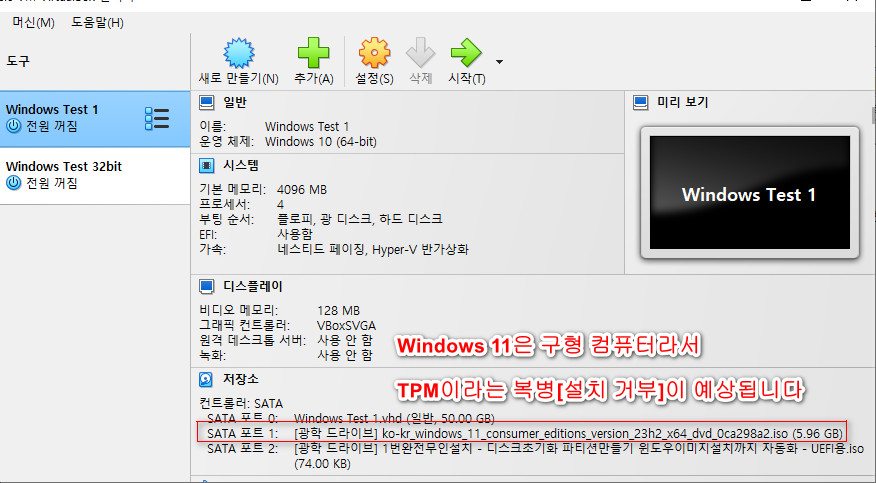
원래 TPM 생각하기 전에 테스트한 것까지 올리니까
82장 너무 많아서 TPM 이전에 테스트한 것은 삭제했습니다
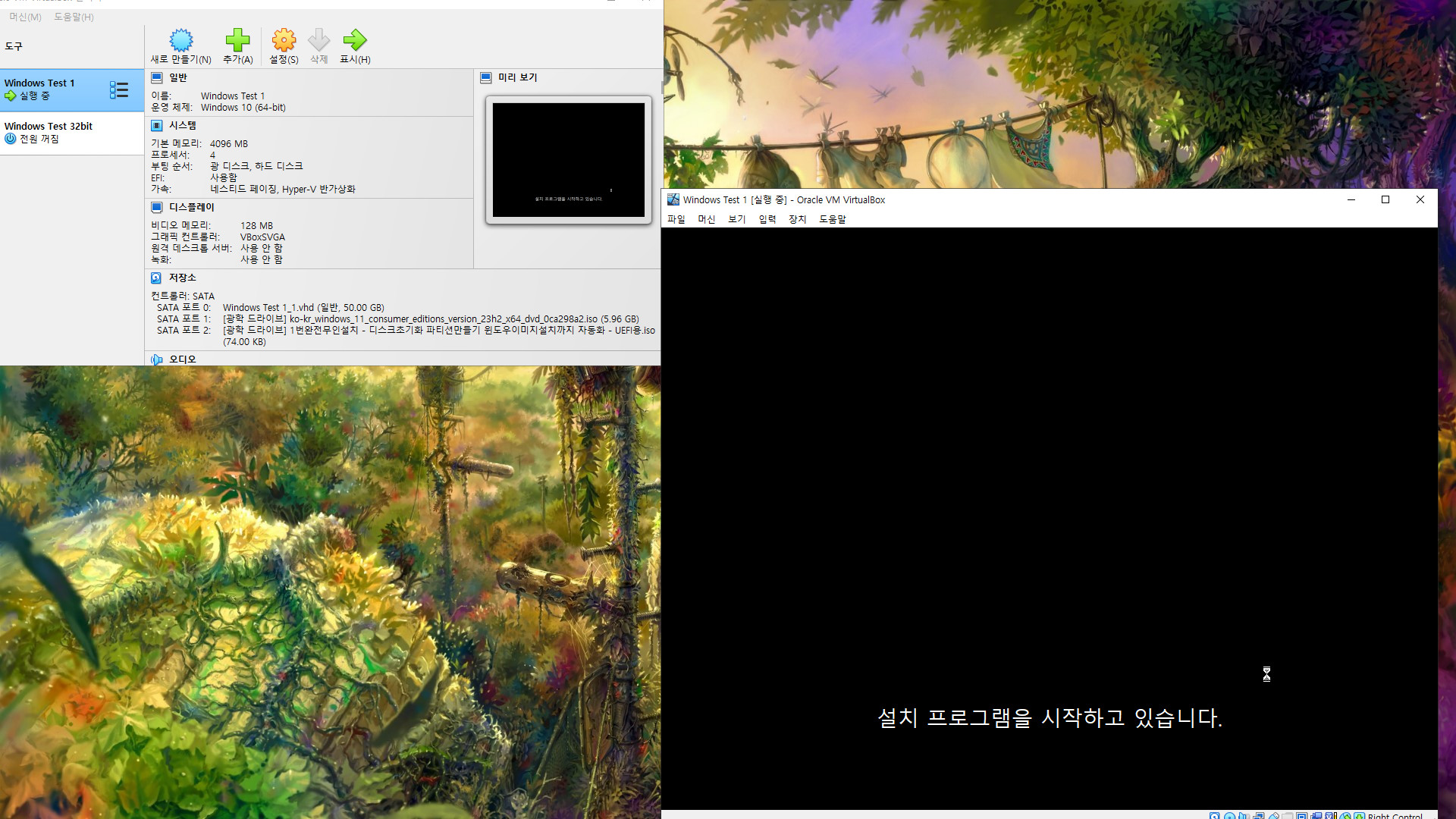

구형 컴퓨터라서 가상머신에서도 윈도우 11 설치가 안 됩니다...
디스크 초기화 / 파티션 만들기 / 포맷만 신경 쓰다가 TPM 우회도 추가했습니다
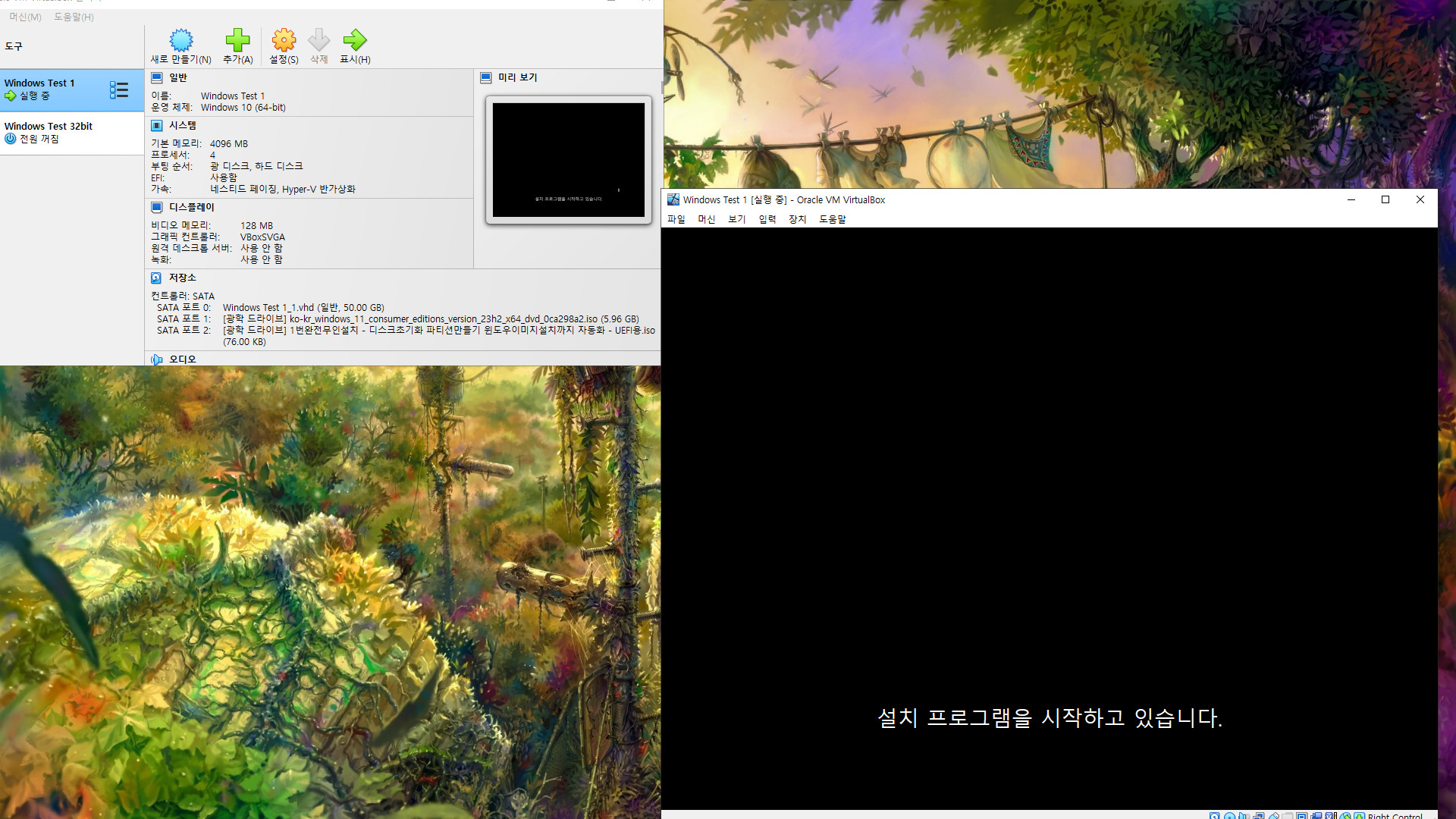
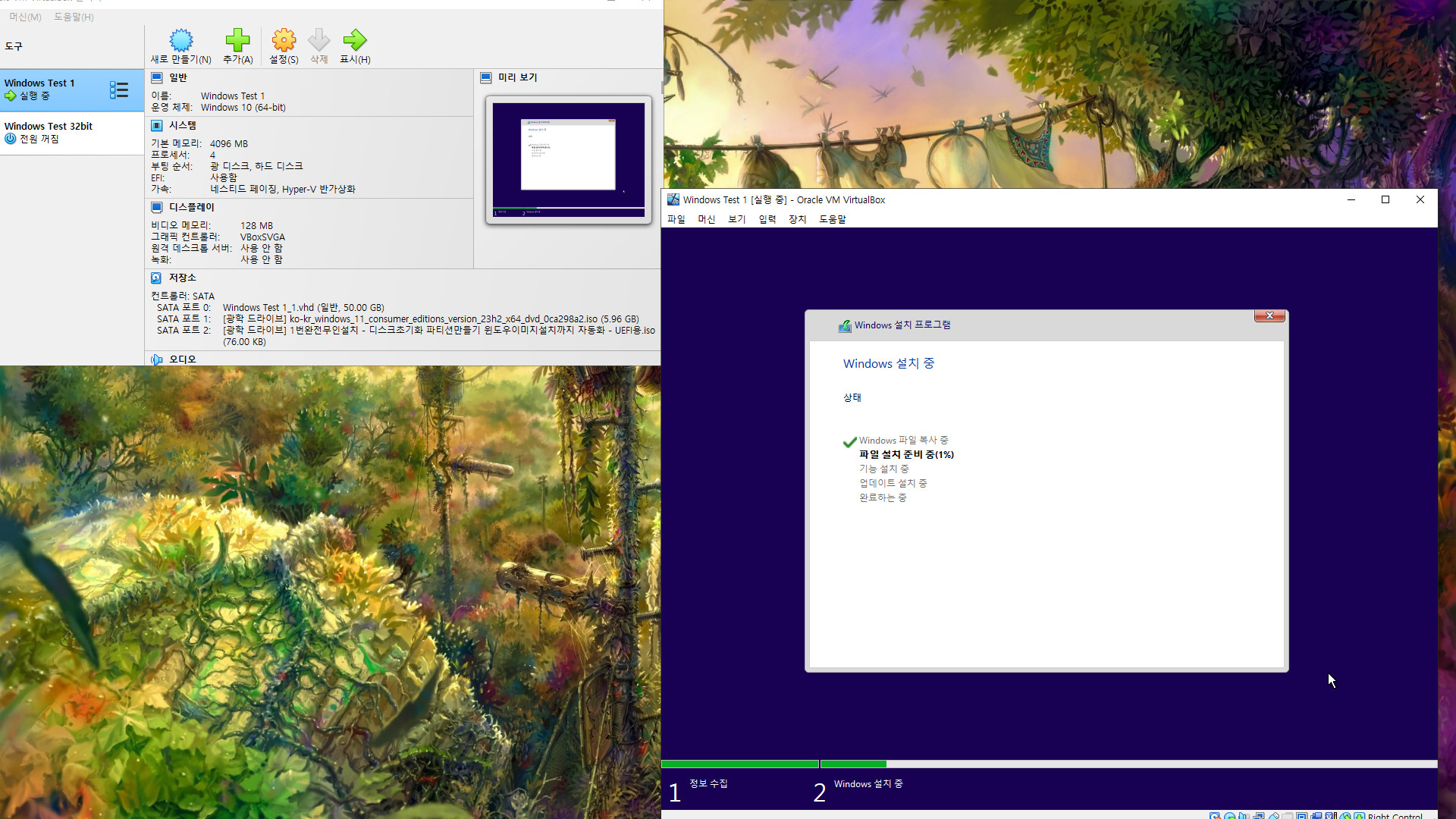
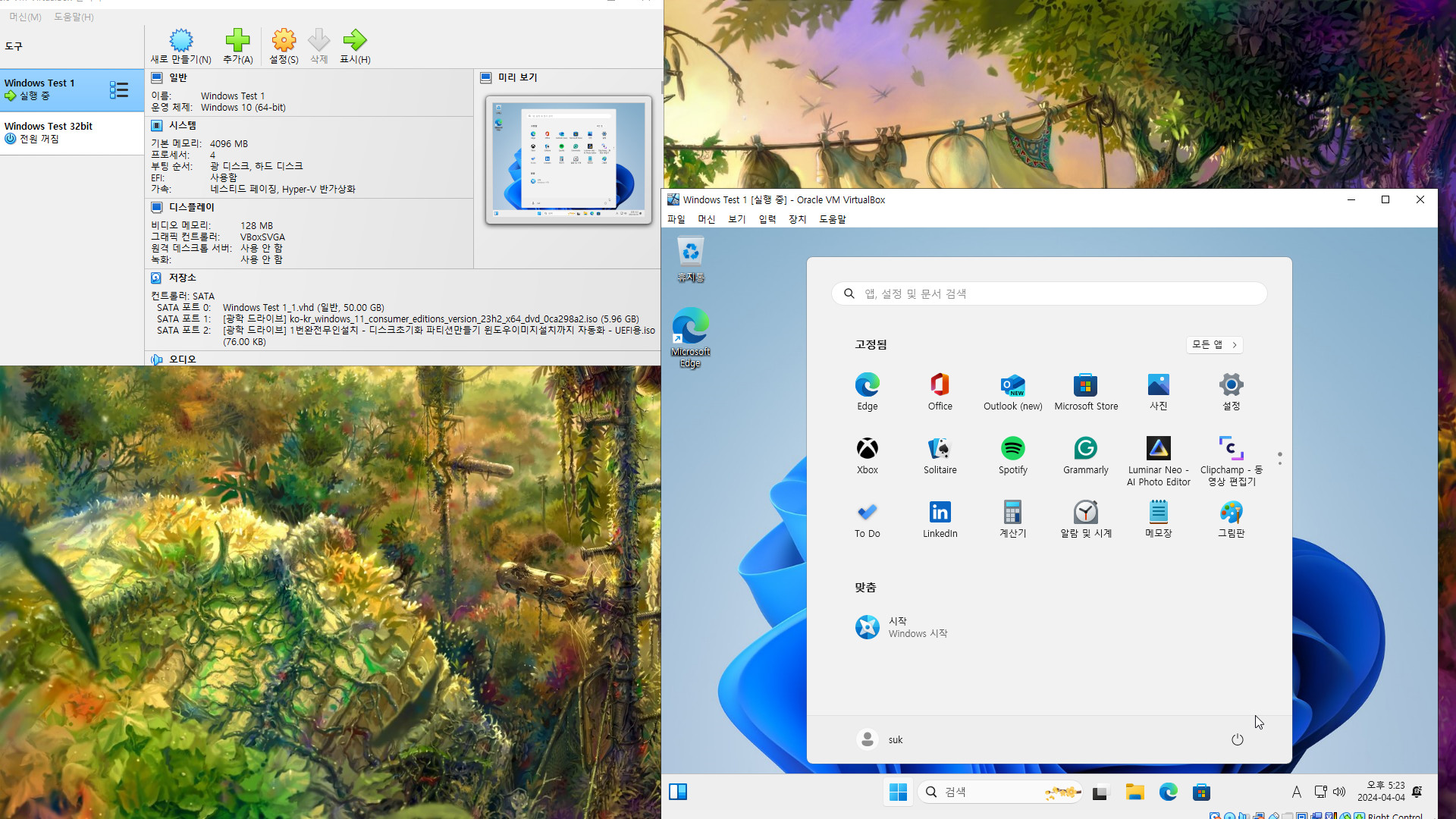
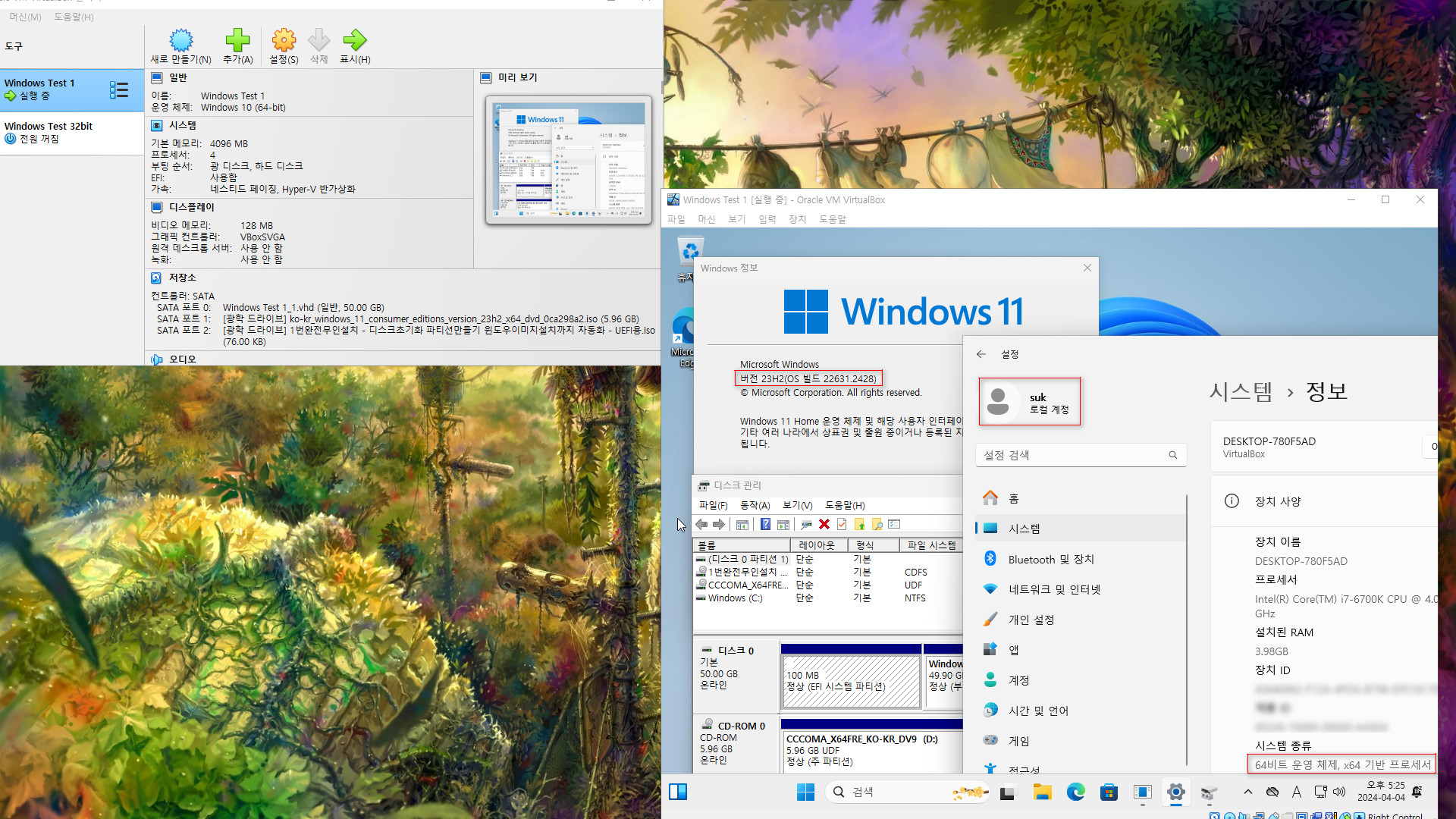
윈도우 11을 TPM/ CPU 등을 우회하여 UEFI모드로 설치했습니다
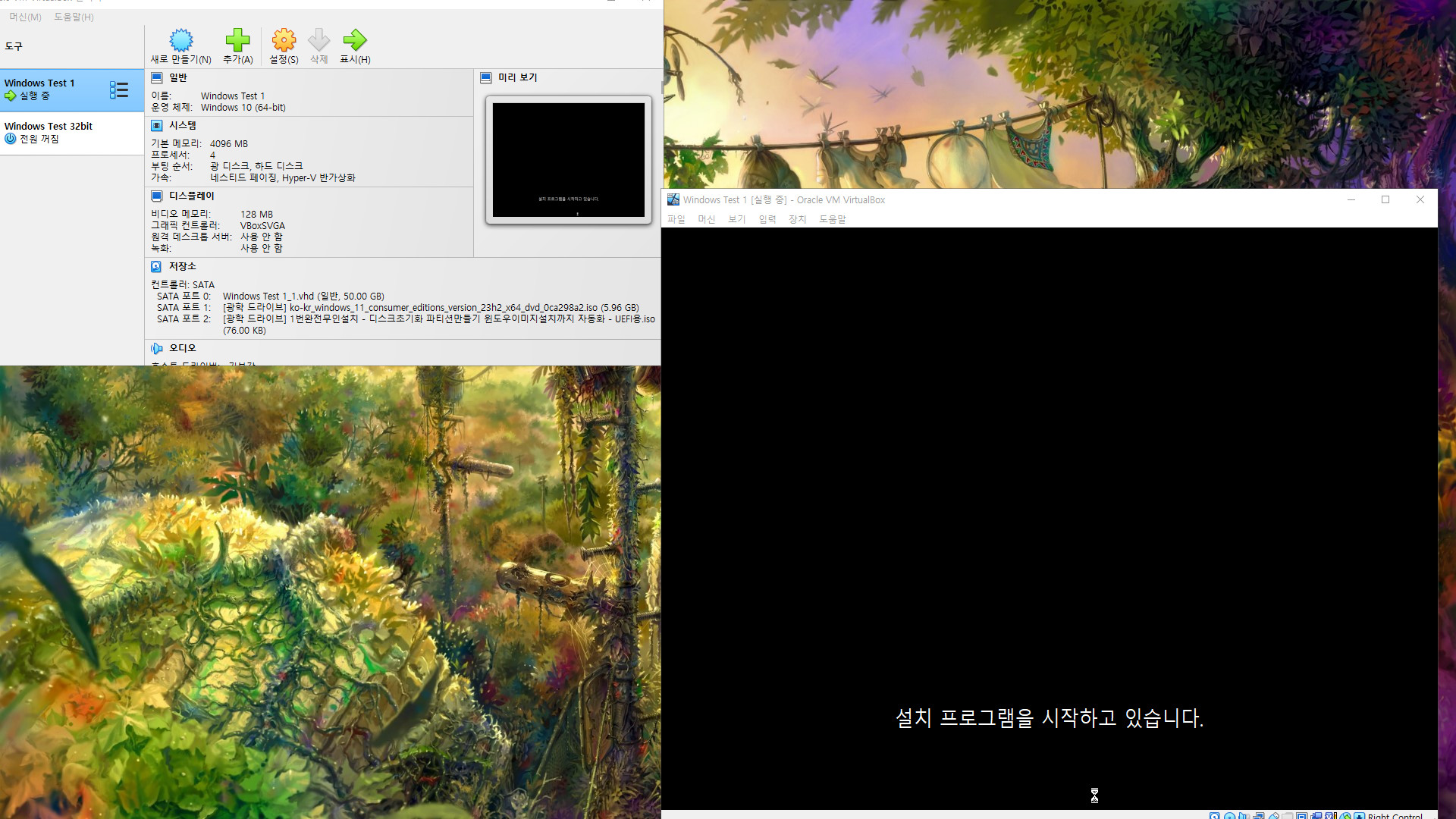
이번에는 같은 조건에서 EFI만 제외했습니다 [MBR]
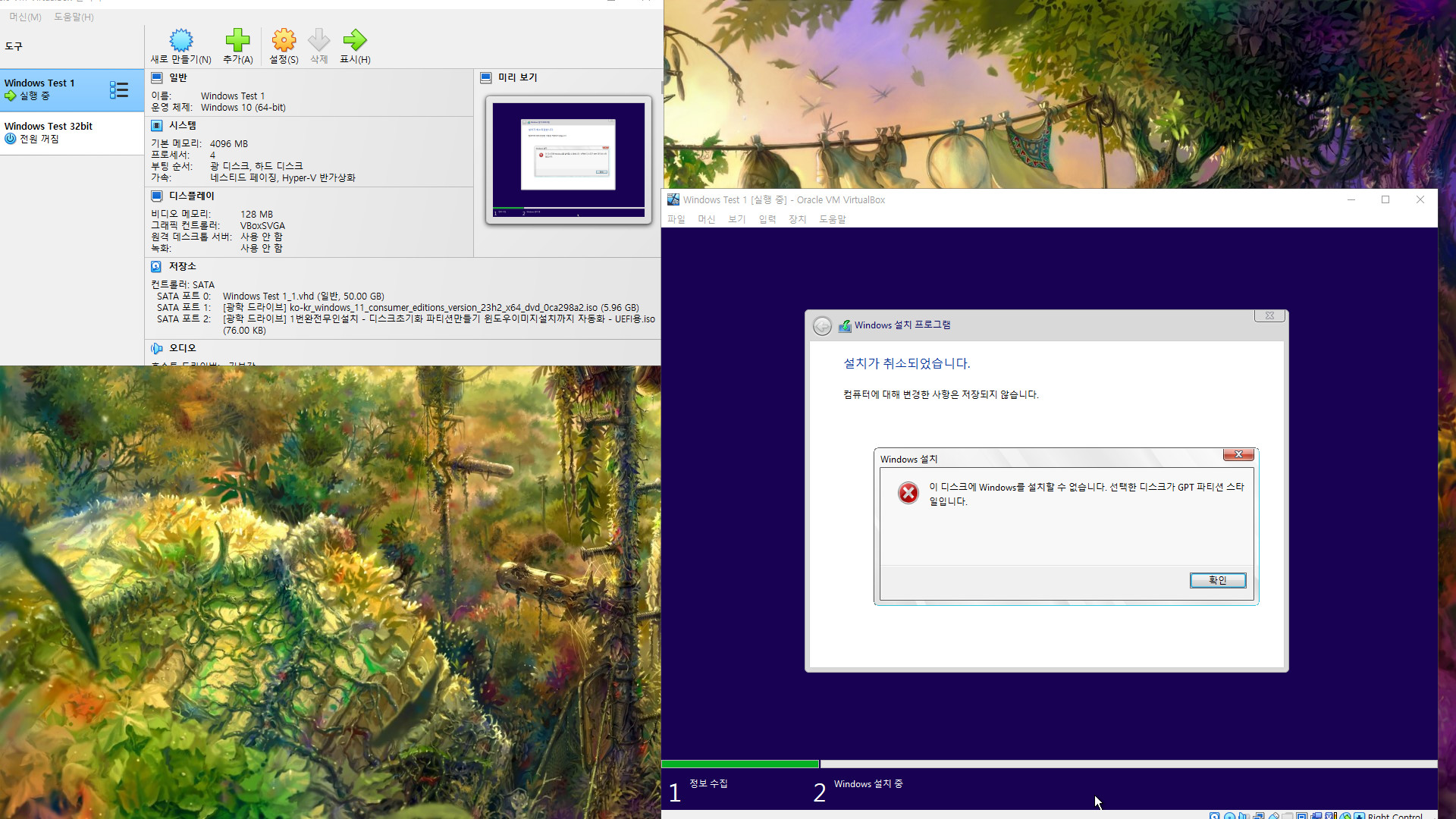
무인설치 iso도 MBR용으로 바꿔야 합니다
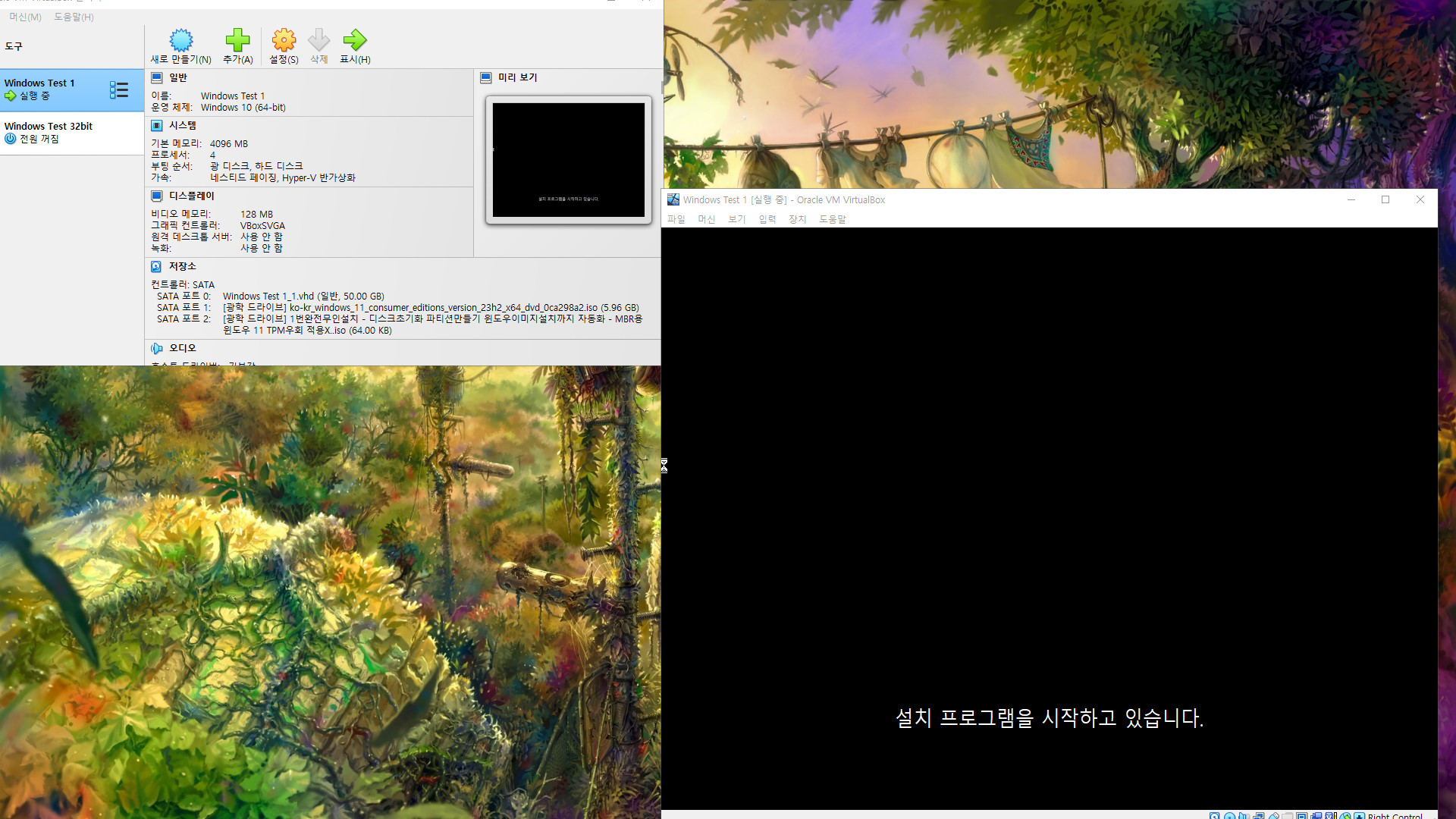
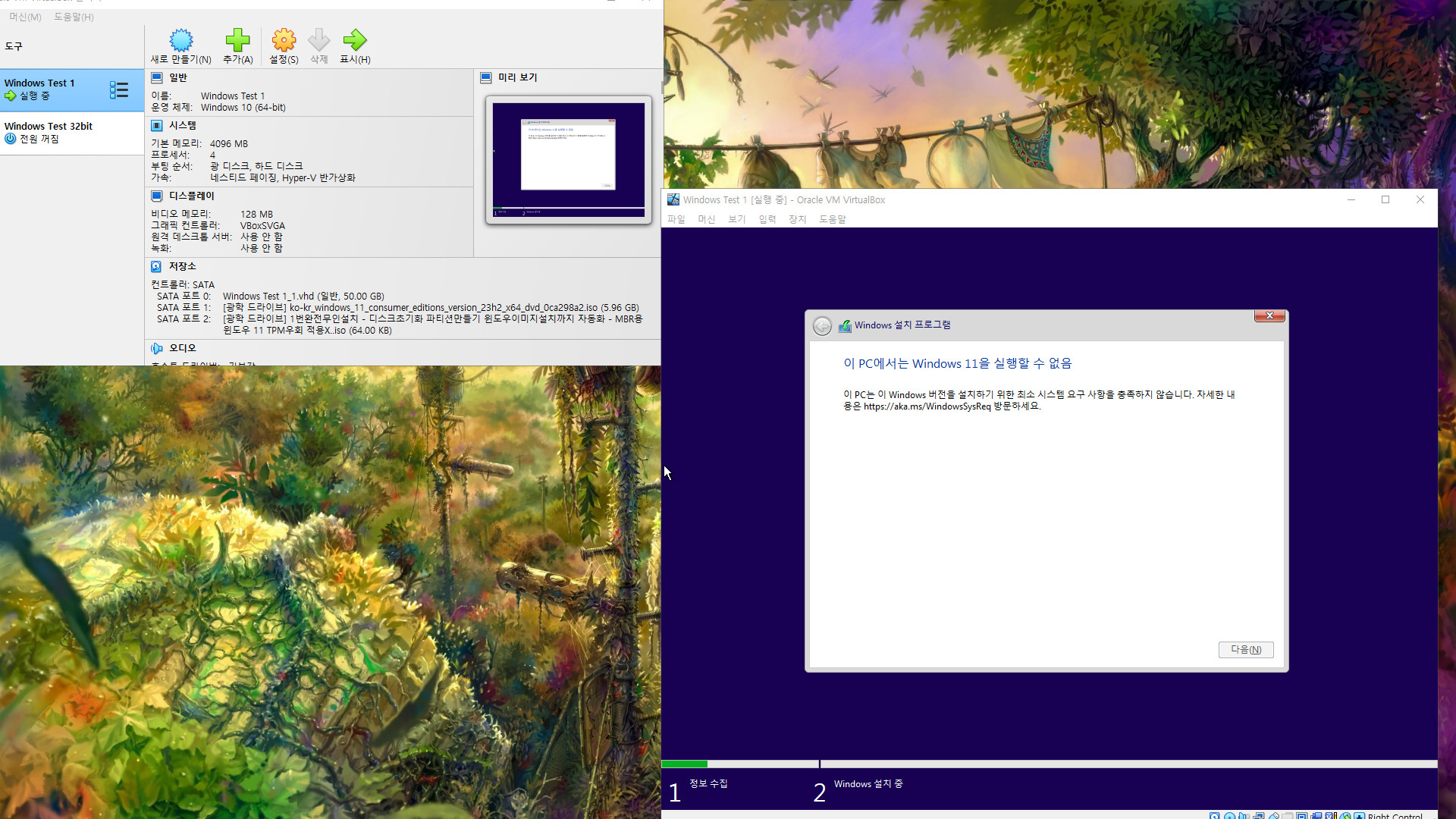
MBR모드도 역시 구형컴 이라서 윈도우 11 설치 제한에 걸립니다
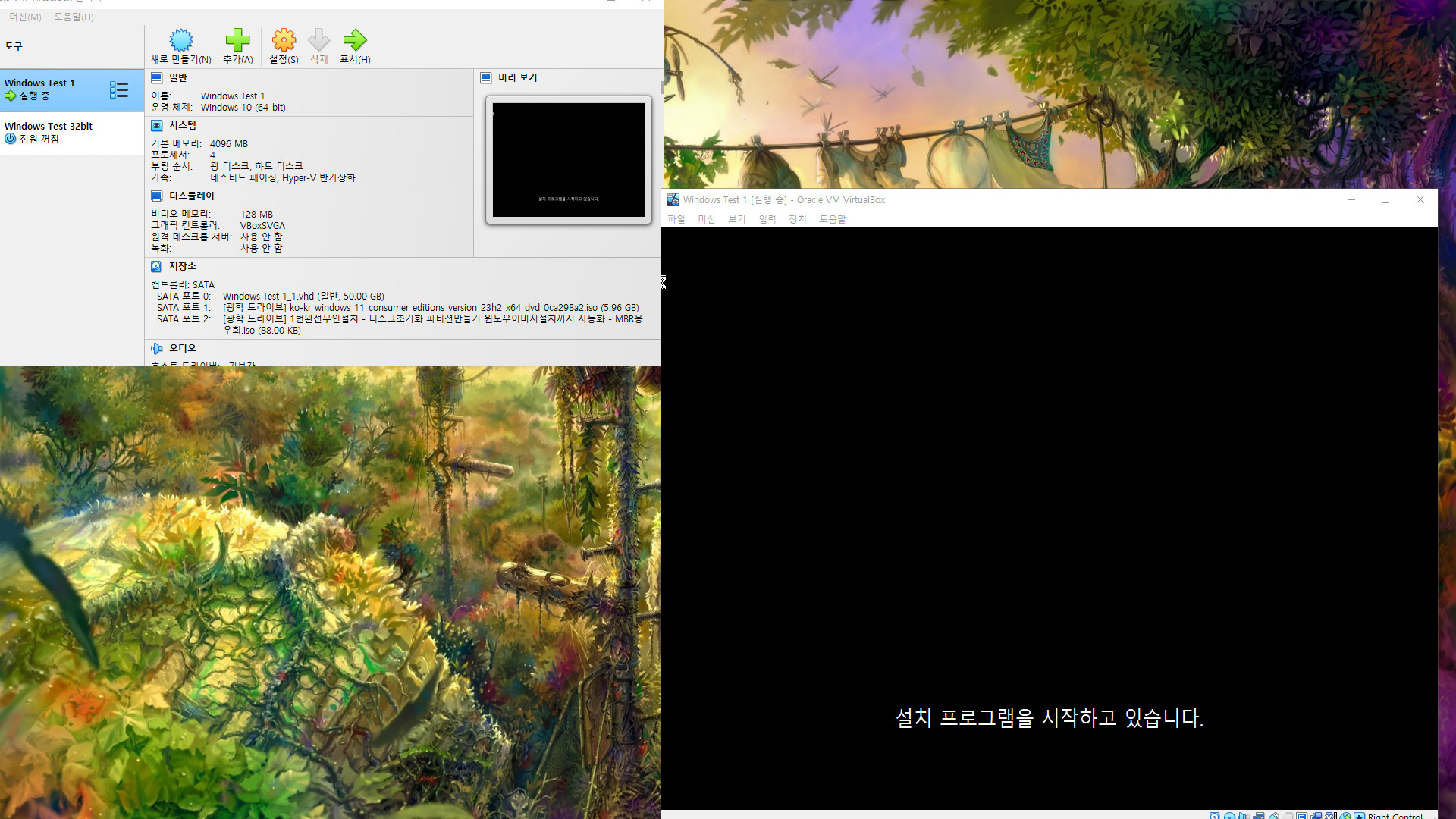
MBR용도 TPM 우회 적용하여 설치했습니다
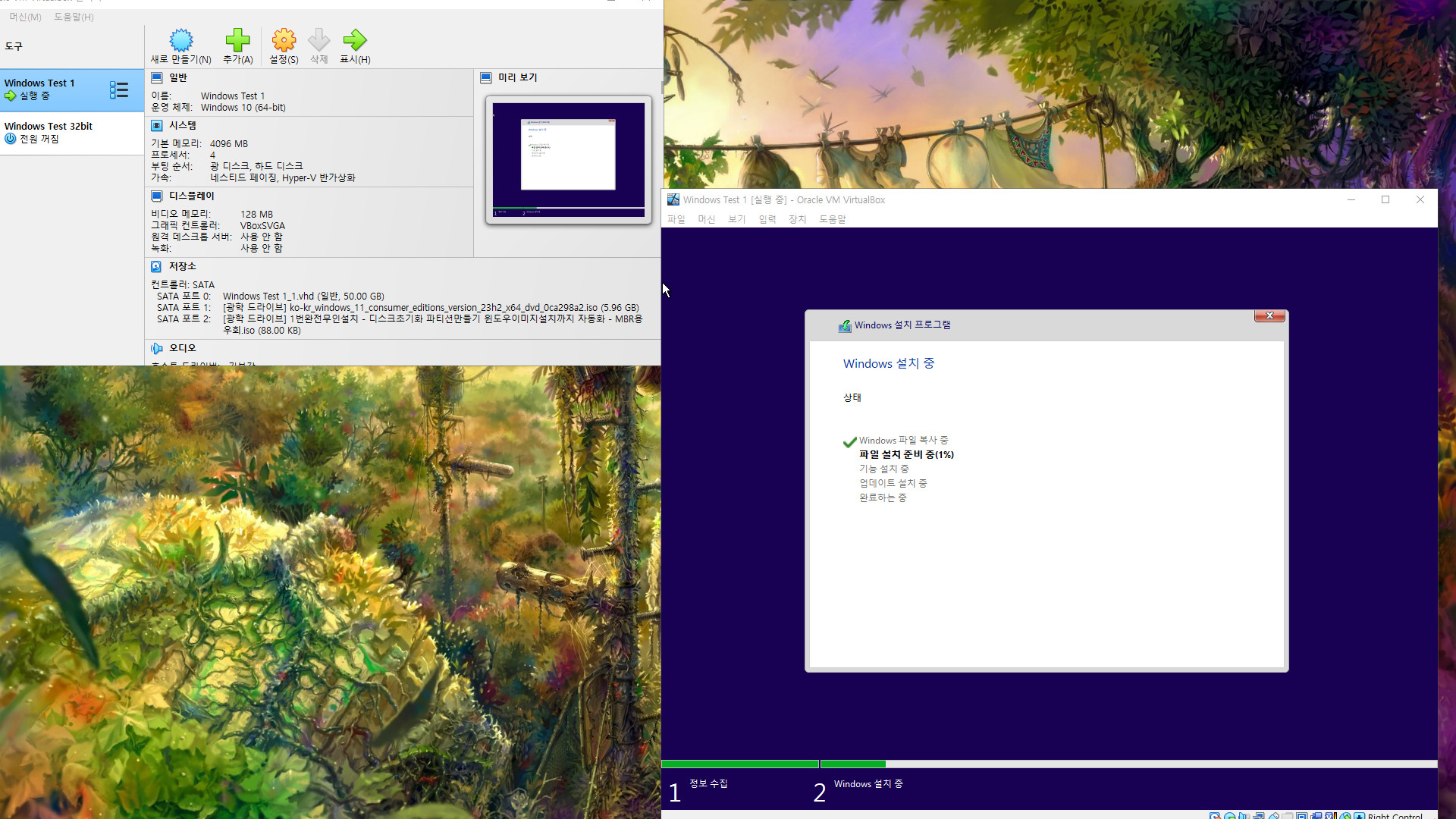
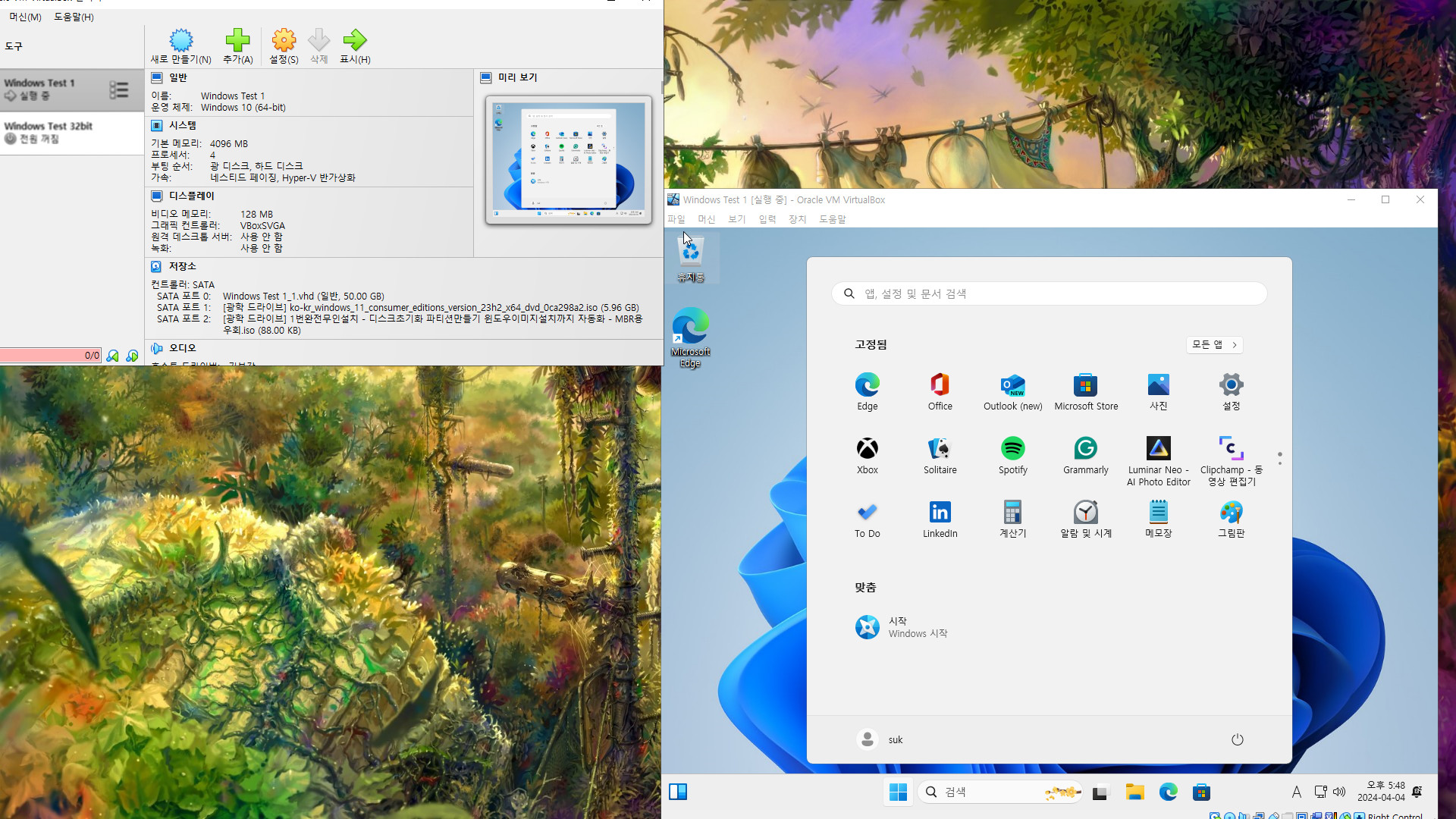
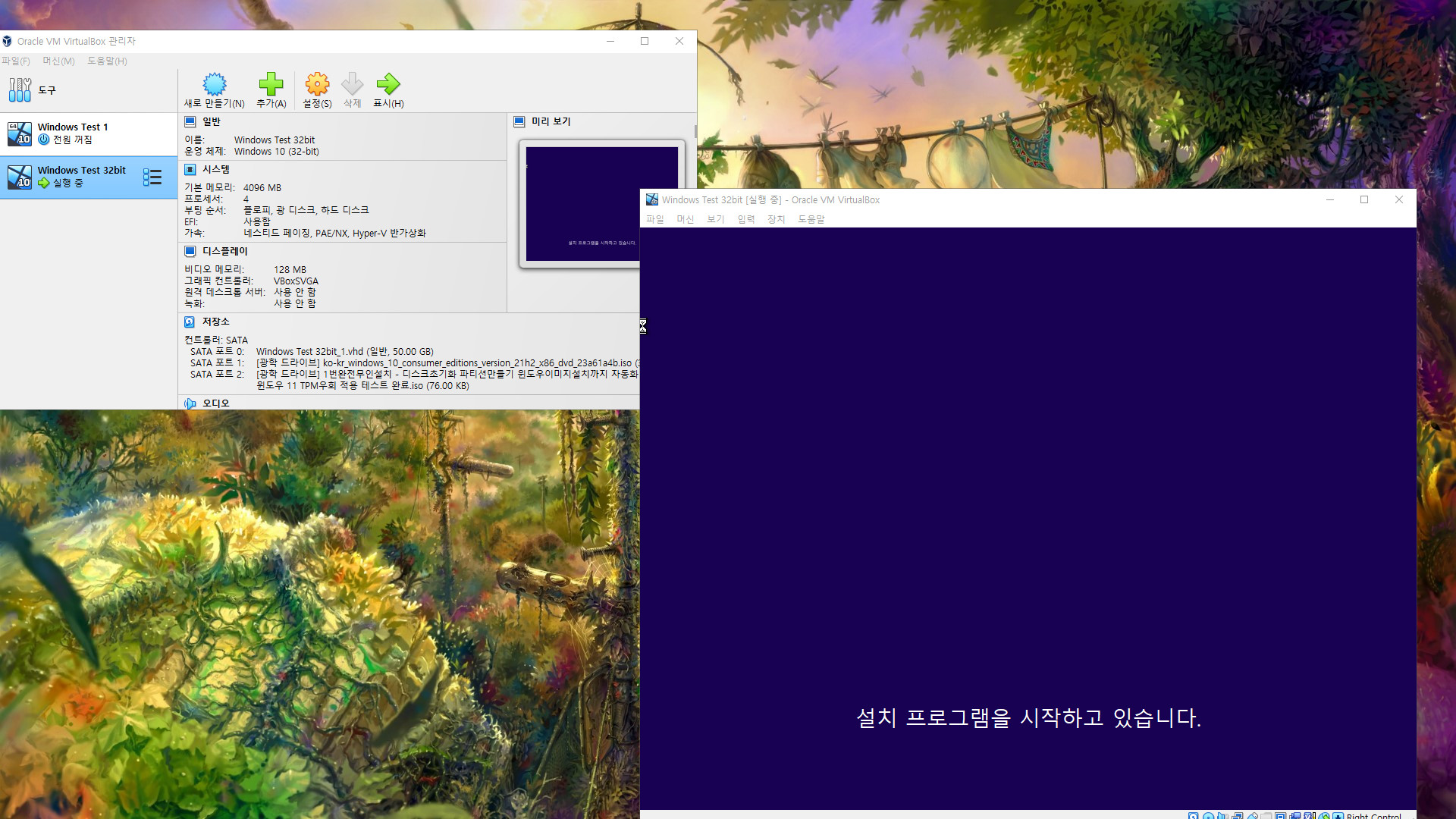
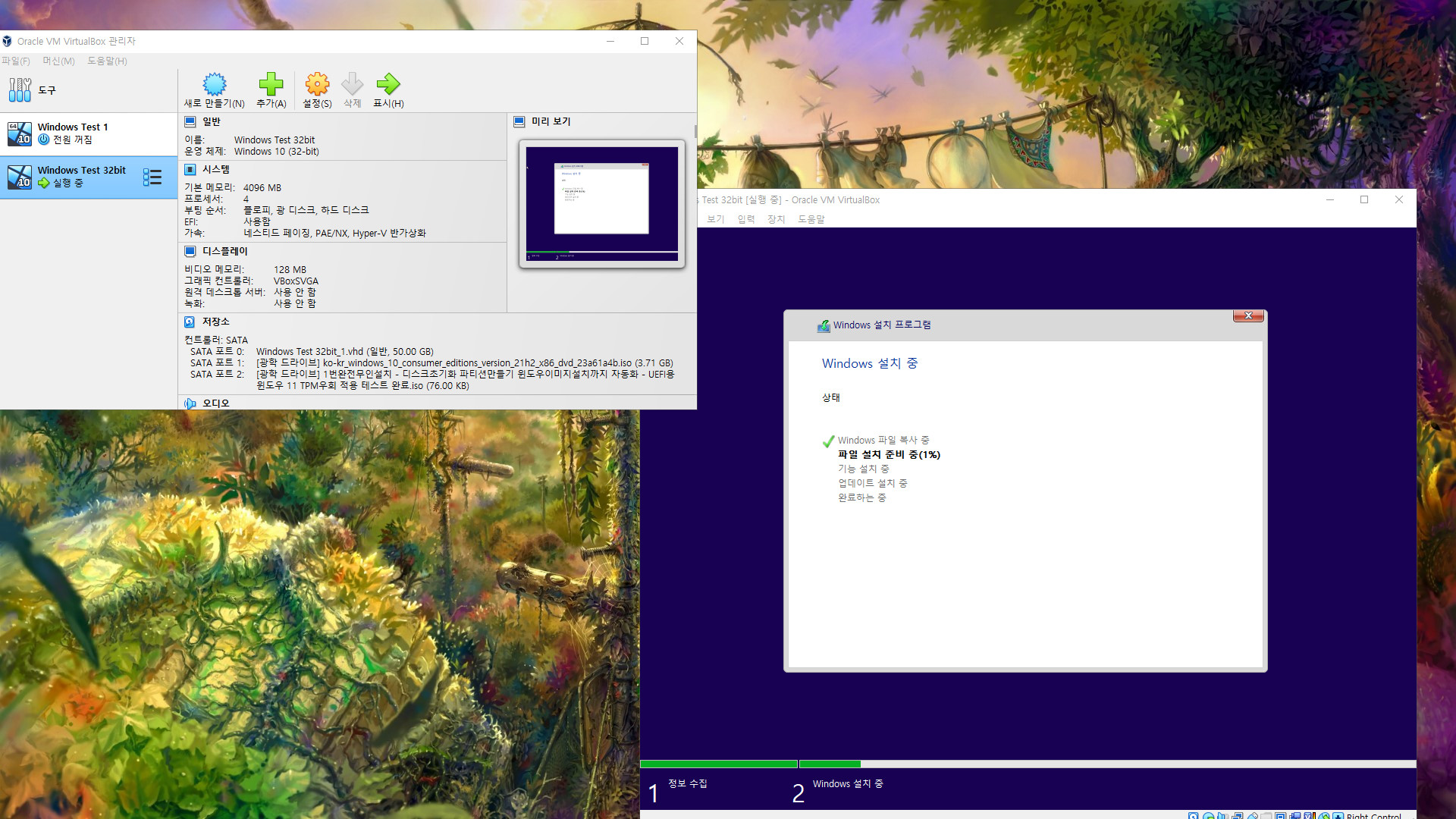
UEFI용을 32비트 윈도우에도 적용해봤습니다
윈도우 11은 32비트가 없어서 윈도우 10으로 테스트했습니다
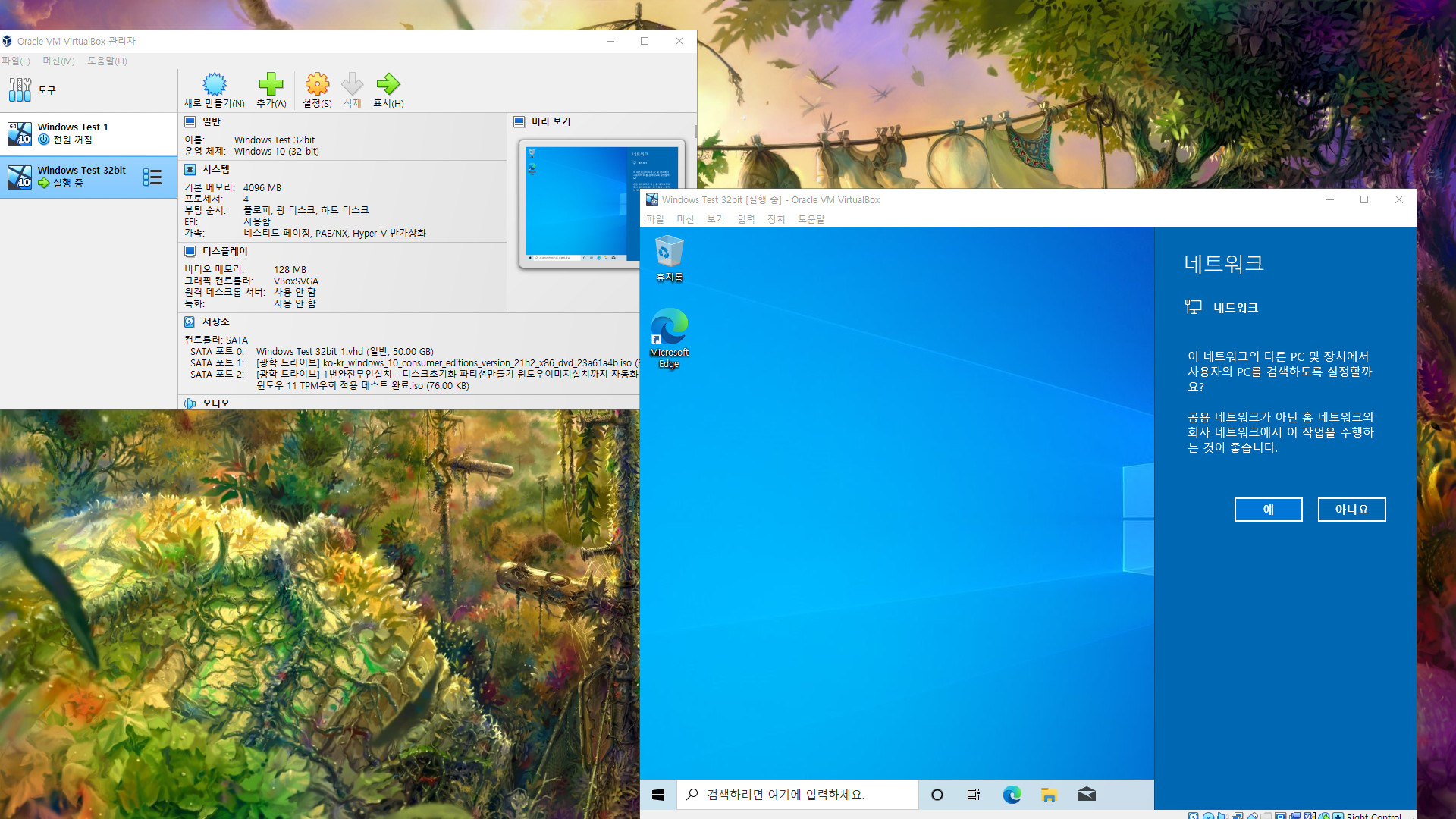
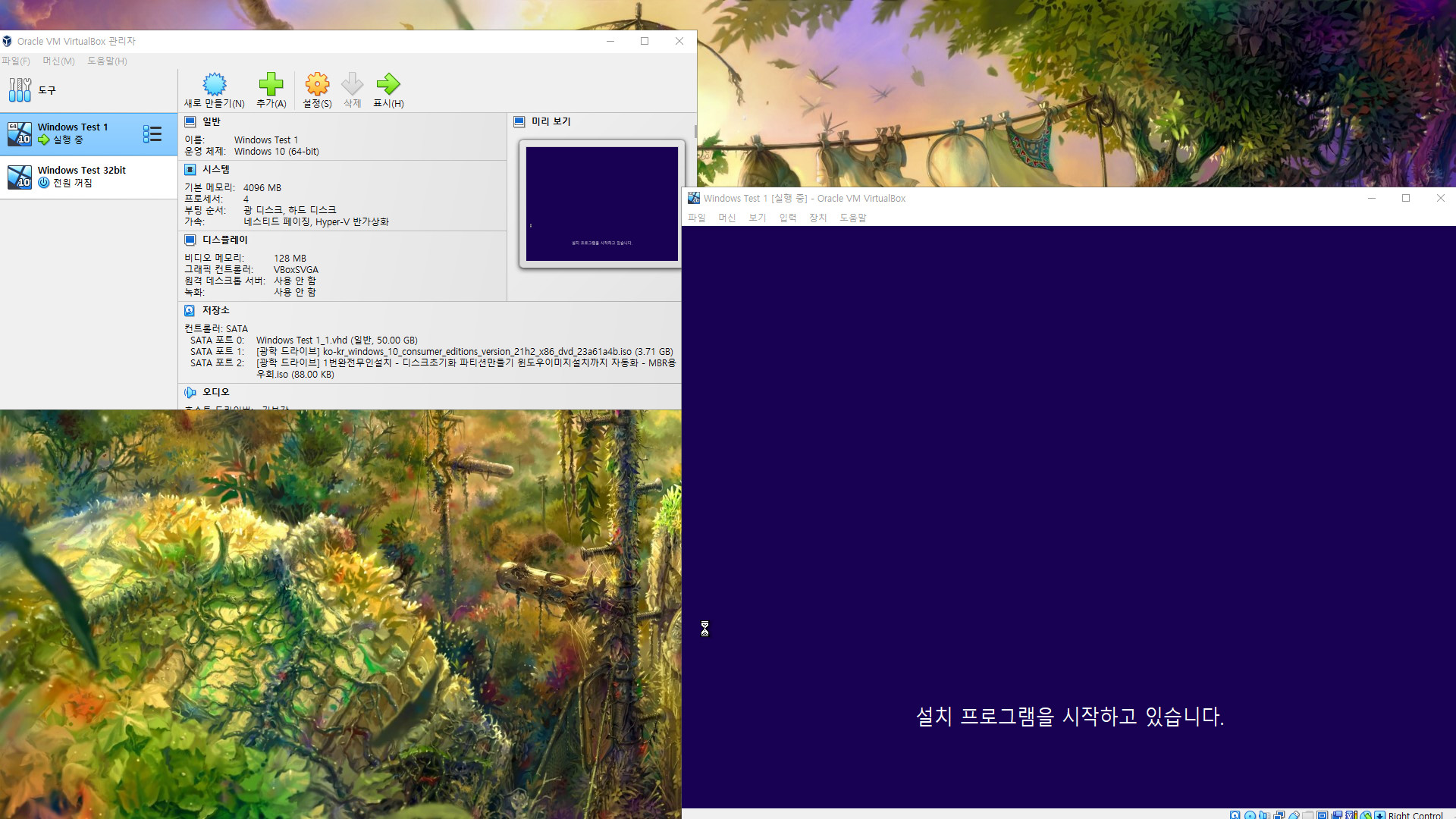
MBR 32비트 윈도우 10 설치 테스트입니다
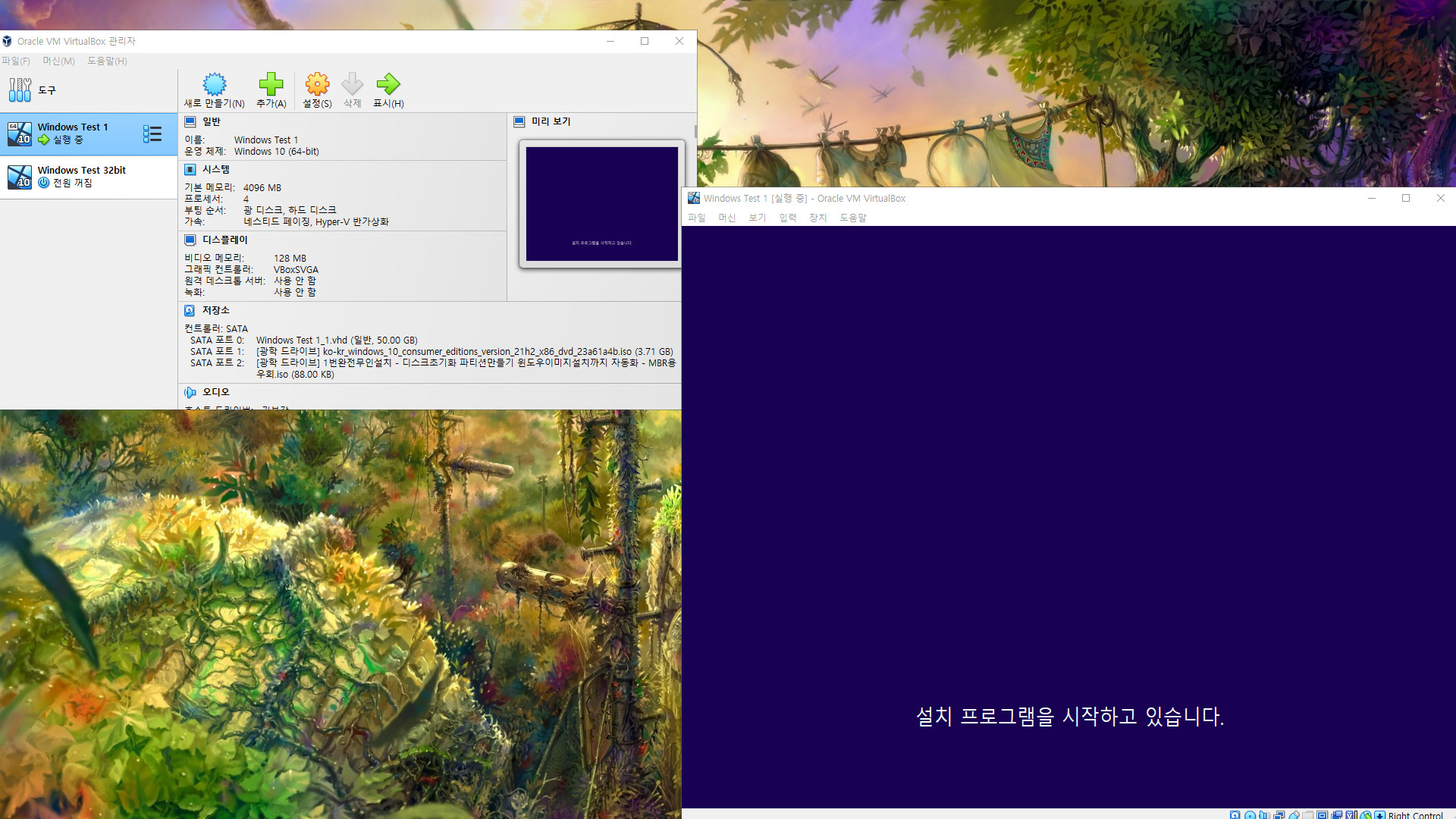
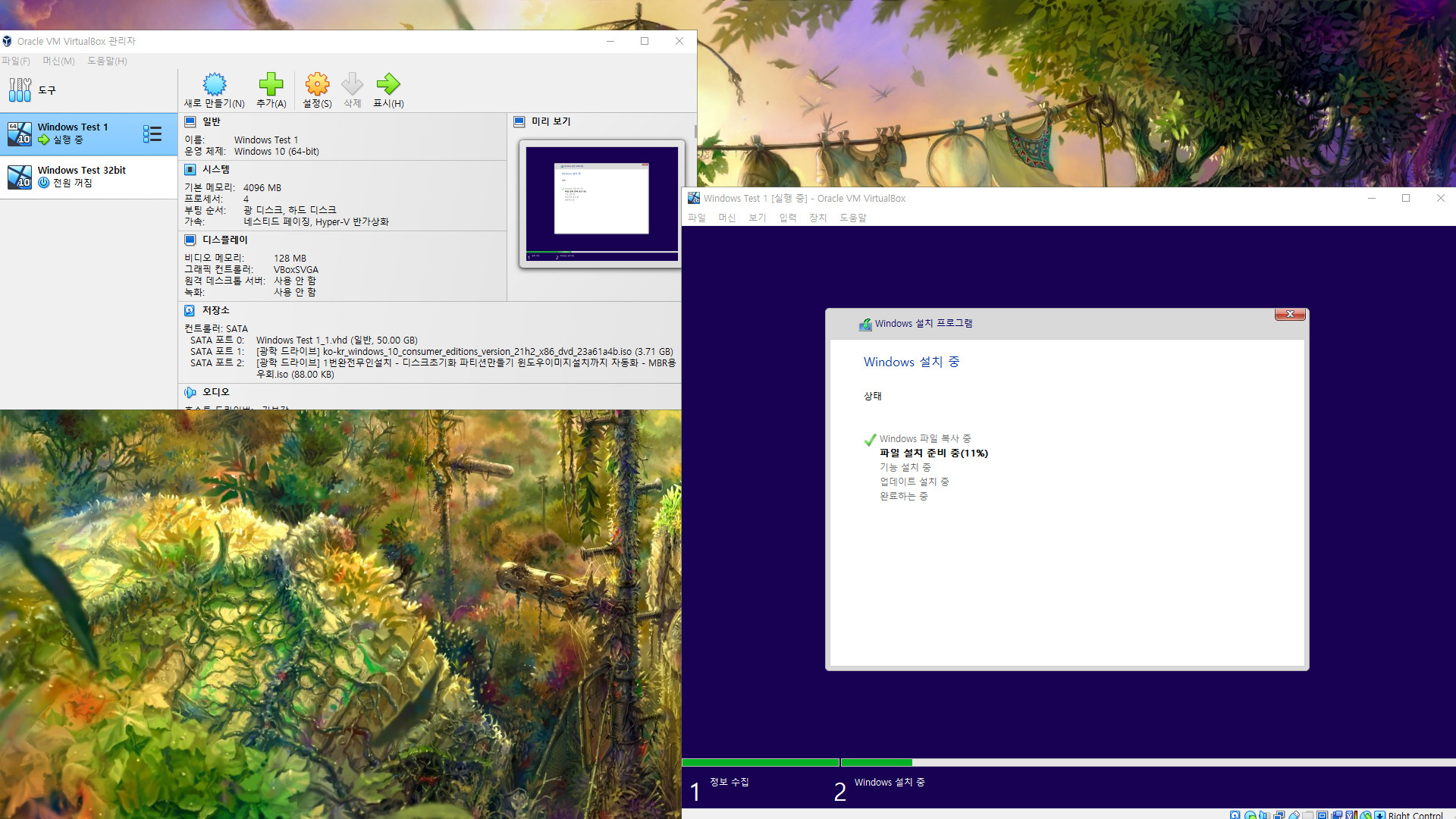
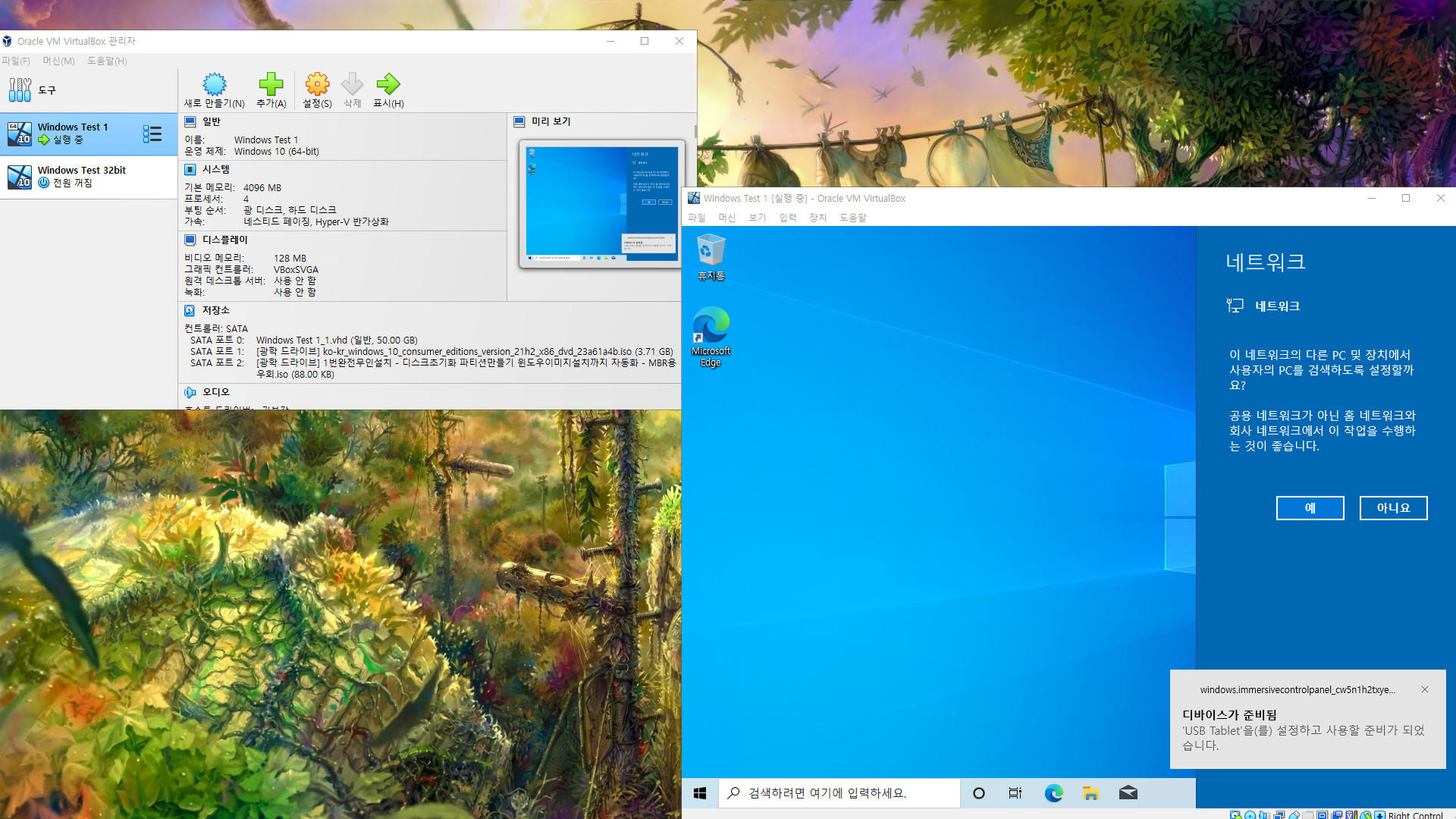
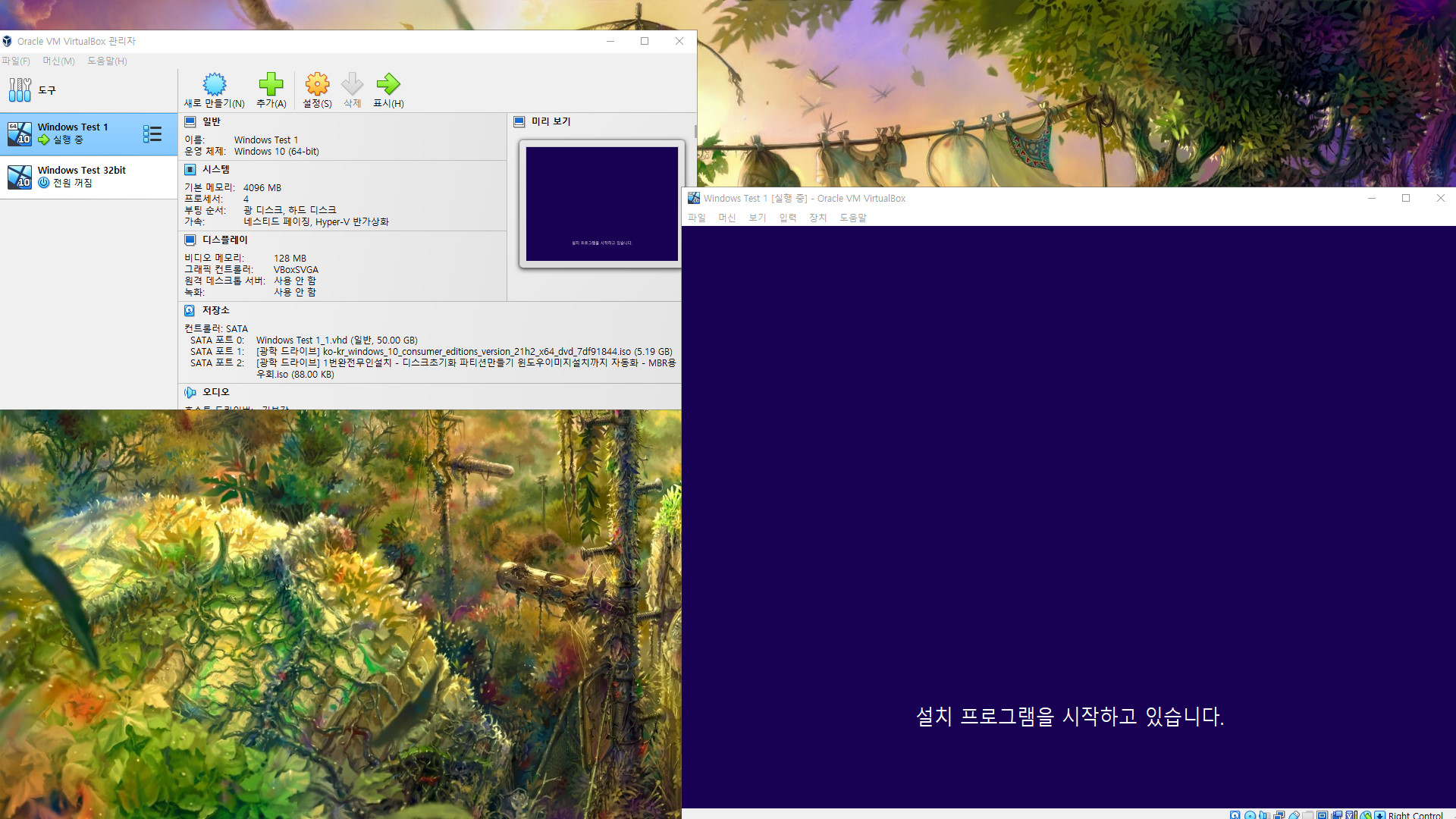
MBR 64비트 윈도우 10 설치 테스트입니다
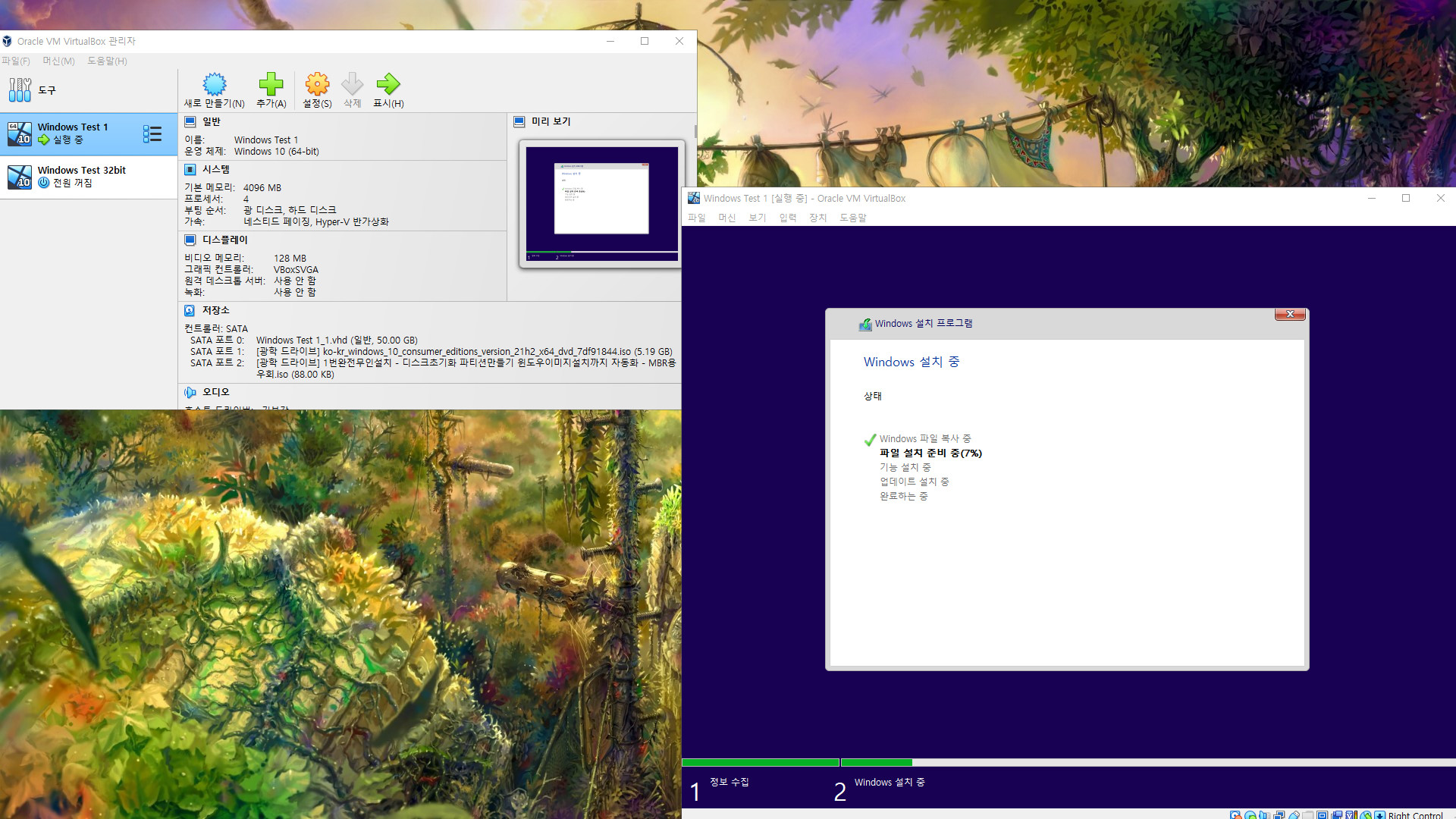
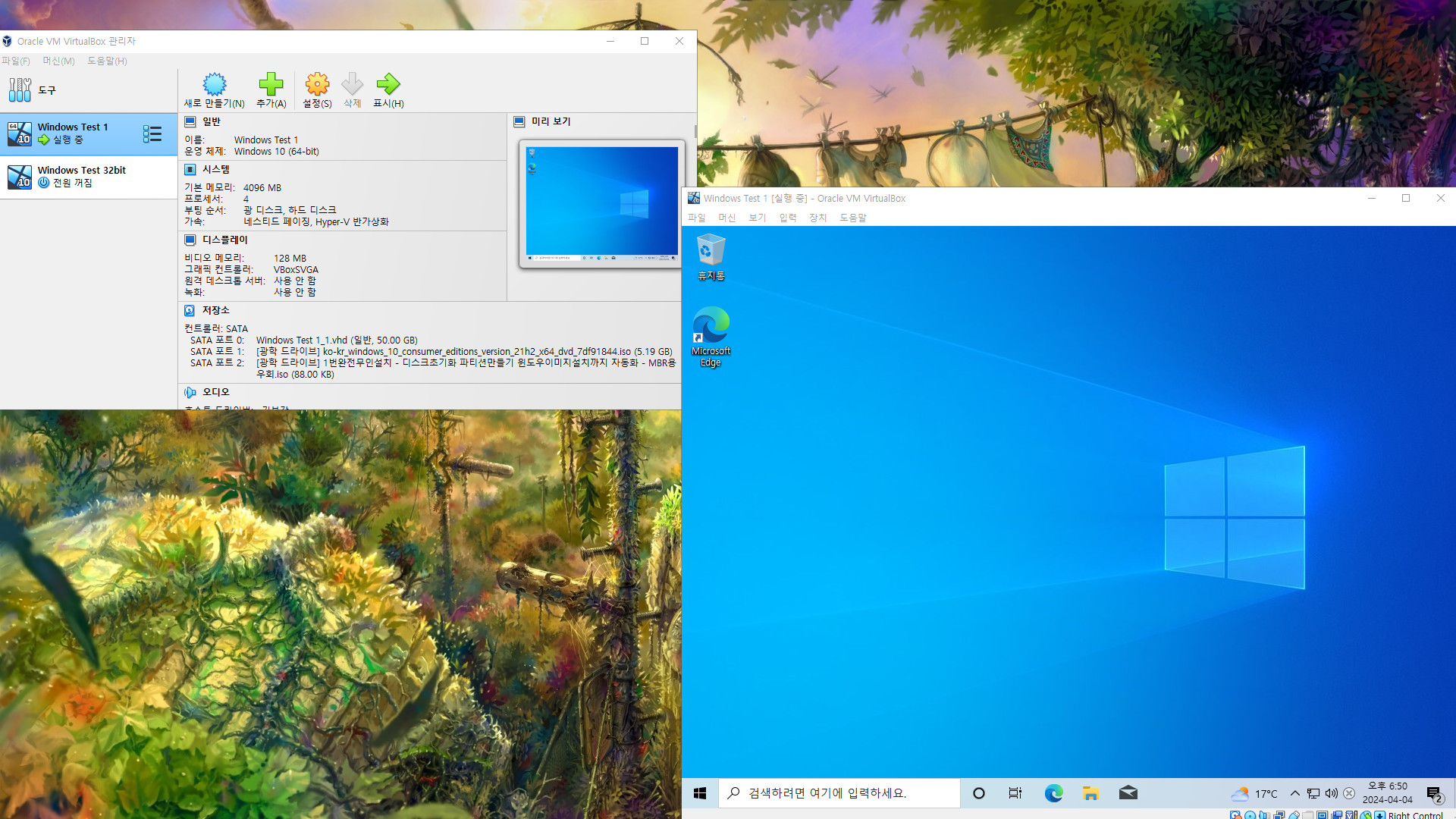

UEFI 64비트 윈도우 10 테스트입니다
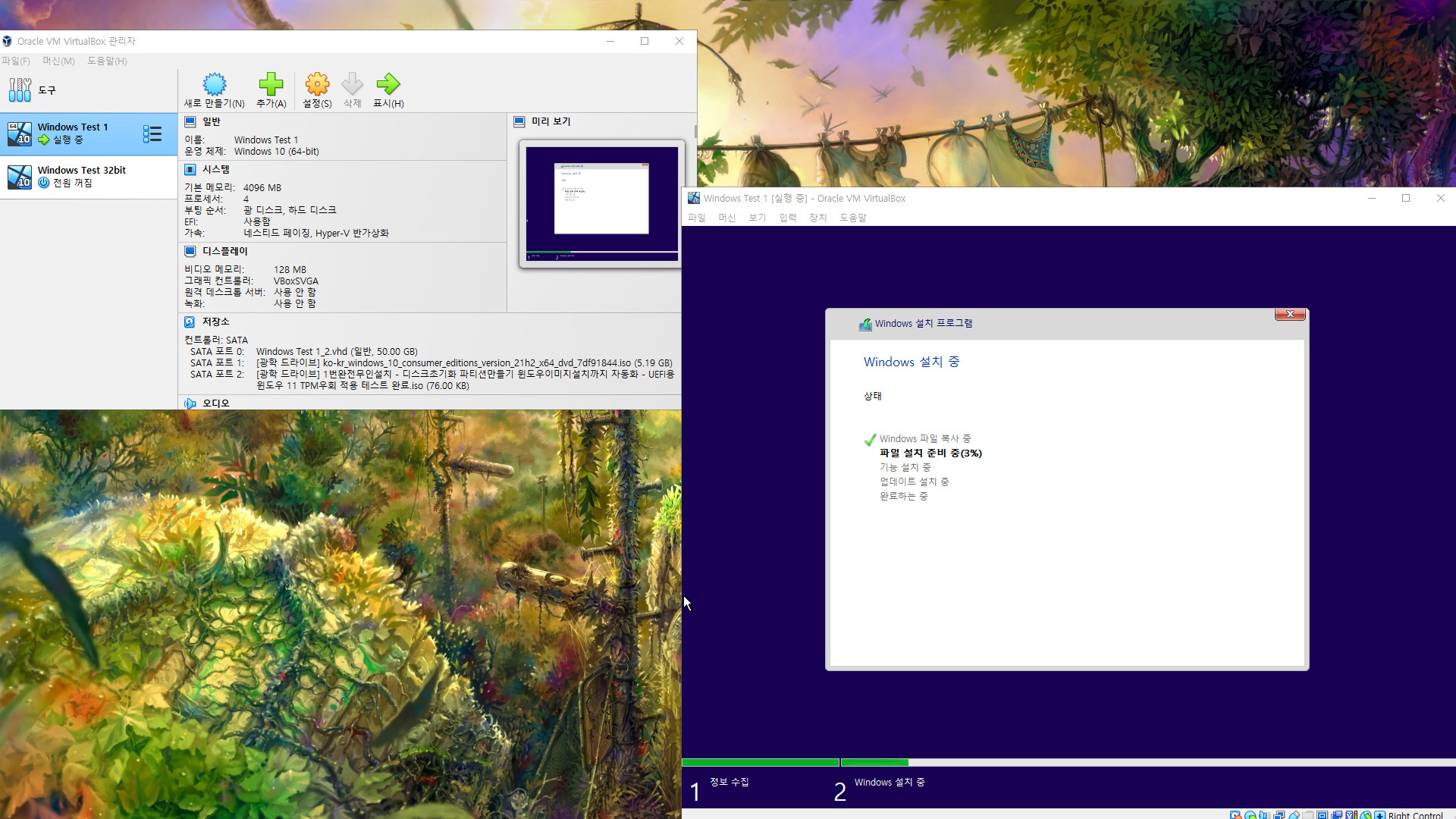
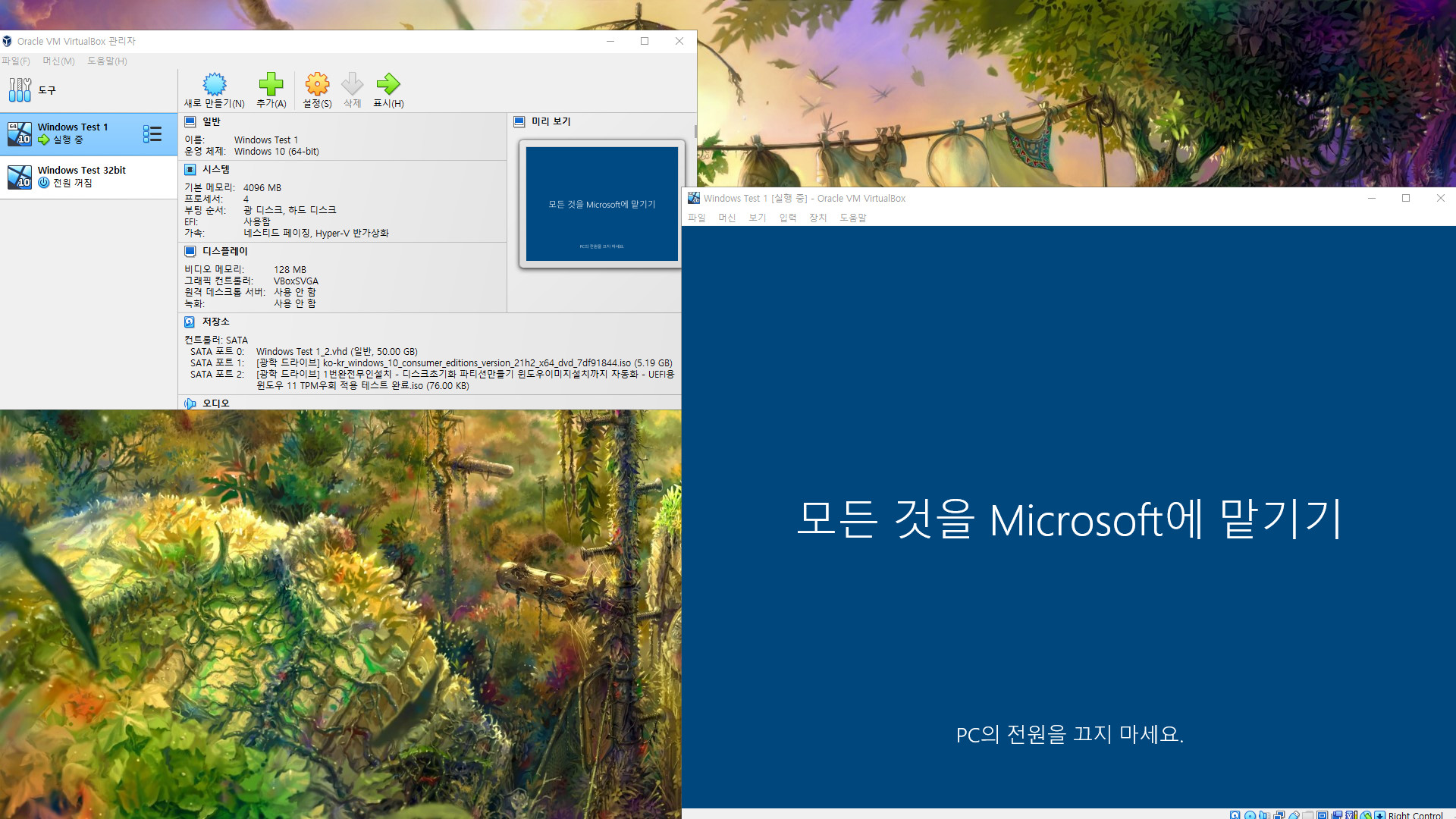
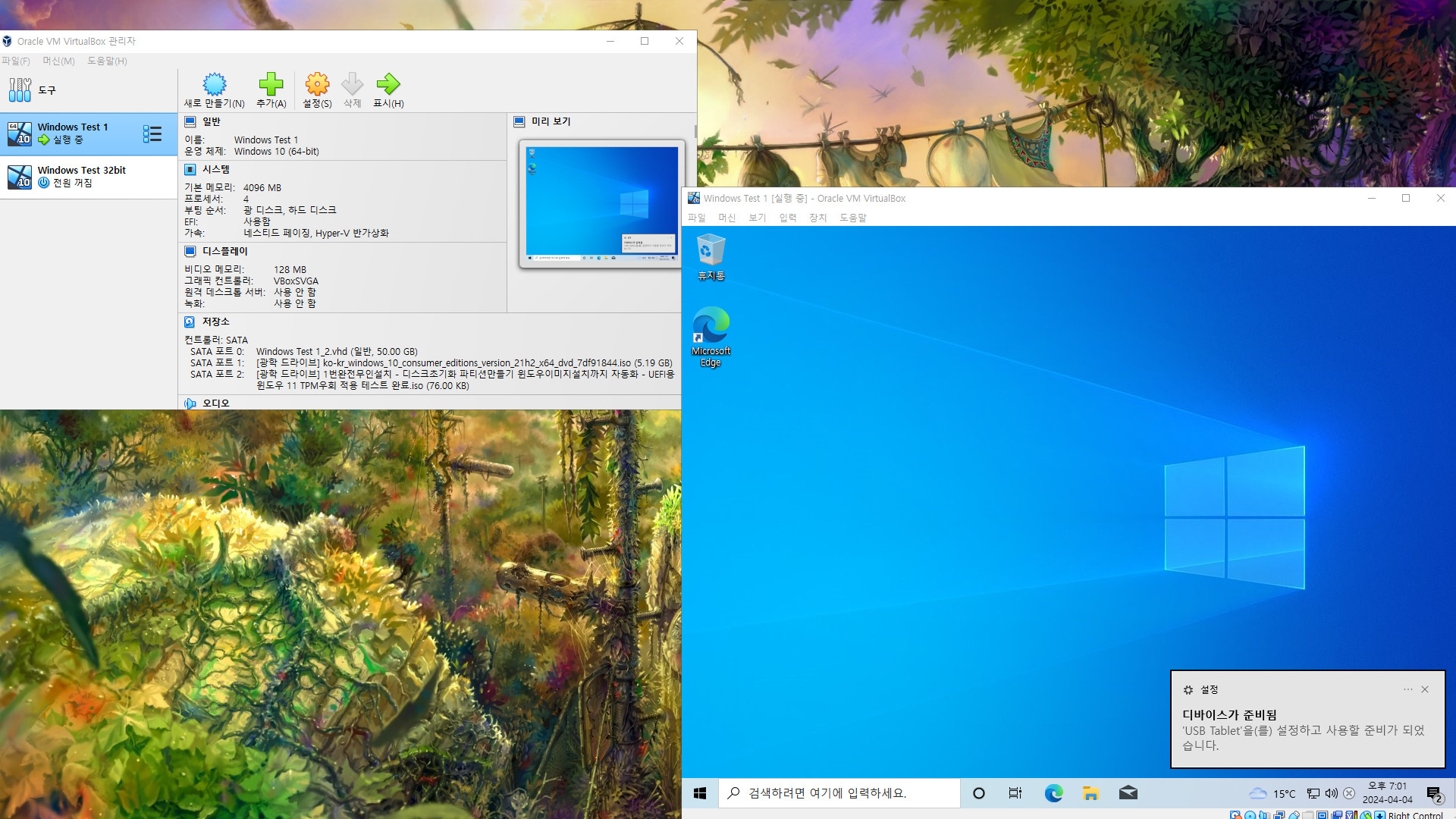
autounattend.xml에서 UEFI용 디스크 초기화 / 파티션 만들기 / 포맷 / 윈도우 설치까지의 과정입니다
<settings pass="windowsPE">
<component name="Microsoft-Windows-Setup" processorArchitecture="amd64" publicKeyToken="31bf3856ad364e35" language="neutral" versionScope="nonSxS" xmlns:wcm="http://schemas.microsoft.com/WMIConfig/2002/State" xmlns:xsi="http://www.w3.org/2001/XMLSchema-instance">
<DiskConfiguration>
<Disk wcm:action="add">
<DiskID>0</DiskID>
<WillWipeDisk>true</WillWipeDisk>
<CreatePartitions>
<CreatePartition wcm:action="add">
<Order>1</Order>
<Type>EFI</Type>
<Size>100</Size>
</CreatePartition>
<CreatePartition wcm:action="add">
<Order>2</Order>
<Type>Primary</Type>
<Extend>true</Extend>
</CreatePartition>
</CreatePartitions>
<ModifyPartitions>
<ModifyPartition wcm:action="add">
<Order>1</Order>
<PartitionID>1</PartitionID>
<Format>FAT32</Format>
<Label>ESP</Label>
</ModifyPartition>
<ModifyPartition wcm:action="add">
<Order>2</Order>
<PartitionID>2</PartitionID>
<Format>NTFS</Format>
<Label>Windows</Label>
</ModifyPartition>
</ModifyPartitions>
</Disk>
</DiskConfiguration>
<ImageInstall>
<OSImage>
<InstallFrom>
<MetaData wcm:action="add">
<Key>/IMAGE/INDEX</Key>
<Value>1</Value>
</MetaData>
</InstallFrom>
<InstallTo>
<DiskID>0</DiskID>
<PartitionID>2</PartitionID>
</InstallTo>
</OSImage>
</ImageInstall>
<UserData>
<ProductKey>
<Key></Key>
</ProductKey>
<AcceptEula>true</AcceptEula>
</UserData>
autounattend.xml에서 MBR용 디스크 초기화 / 파티션 만들기 / 포맷 / 윈도우 설치까지의 과정입니다
<settings pass="windowsPE">
<component name="Microsoft-Windows-Setup" processorArchitecture="amd64" publicKeyToken="31bf3856ad364e35" language="neutral" versionScope="nonSxS" xmlns:wcm="http://schemas.microsoft.com/WMIConfig/2002/State" xmlns:xsi="http://www.w3.org/2001/XMLSchema-instance">
<DiskConfiguration>
<Disk wcm:action="add">
<DiskID>0</DiskID>
<WillWipeDisk>true</WillWipeDisk>
<CreatePartitions>
<CreatePartition wcm:action="add">
<Order>1</Order>
<Type>Primary</Type>
<Extend>true</Extend>
</CreatePartition>
</CreatePartitions>
<ModifyPartitions>
<ModifyPartition wcm:action="add">
<Order>1</Order>
<PartitionID>1</PartitionID>
<Format>NTFS</Format>
<Label>Windows</Label>
<Active>true</Active>
</ModifyPartition>
</ModifyPartitions>
</Disk>
</DiskConfiguration>
<ImageInstall>
<OSImage>
<InstallFrom>
<MetaData wcm:action="add">
<Key>/IMAGE/INDEX</Key>
<Value>1</Value>
</MetaData>
</InstallFrom>
<InstallTo>
<DiskID>0</DiskID>
<PartitionID>1</PartitionID>
</InstallTo>
</OSImage>
</ImageInstall>
<UserData>
<ProductKey>
<Key></Key>
</ProductKey>
<AcceptEula>true</AcceptEula>
</UserData>
가상머신용입니다 [테스트용 가상머신에서는 보통 디스크가 1개 뿐이고 자료도 없어서 디스크 초기화해도 안전합니다]
실컴용으로는 디스크 초기화 때문에 자료가 대량 삭제될 수 있어서 위험할 듯 합니다
----------------------------------------------------------------------
추가1: 2024.04.05 금요일 오전 09:59
테스트한 autounattend.xml는 Windows 11 현재 최신 정식 23H2까지는 적용됐습니다. 위에 스샷에 있습니다
그런데 어제 나온 카나리아 채널의 26100.1 빌드로 같은 방식으로 테스트해보니까 오류가 생깁니다
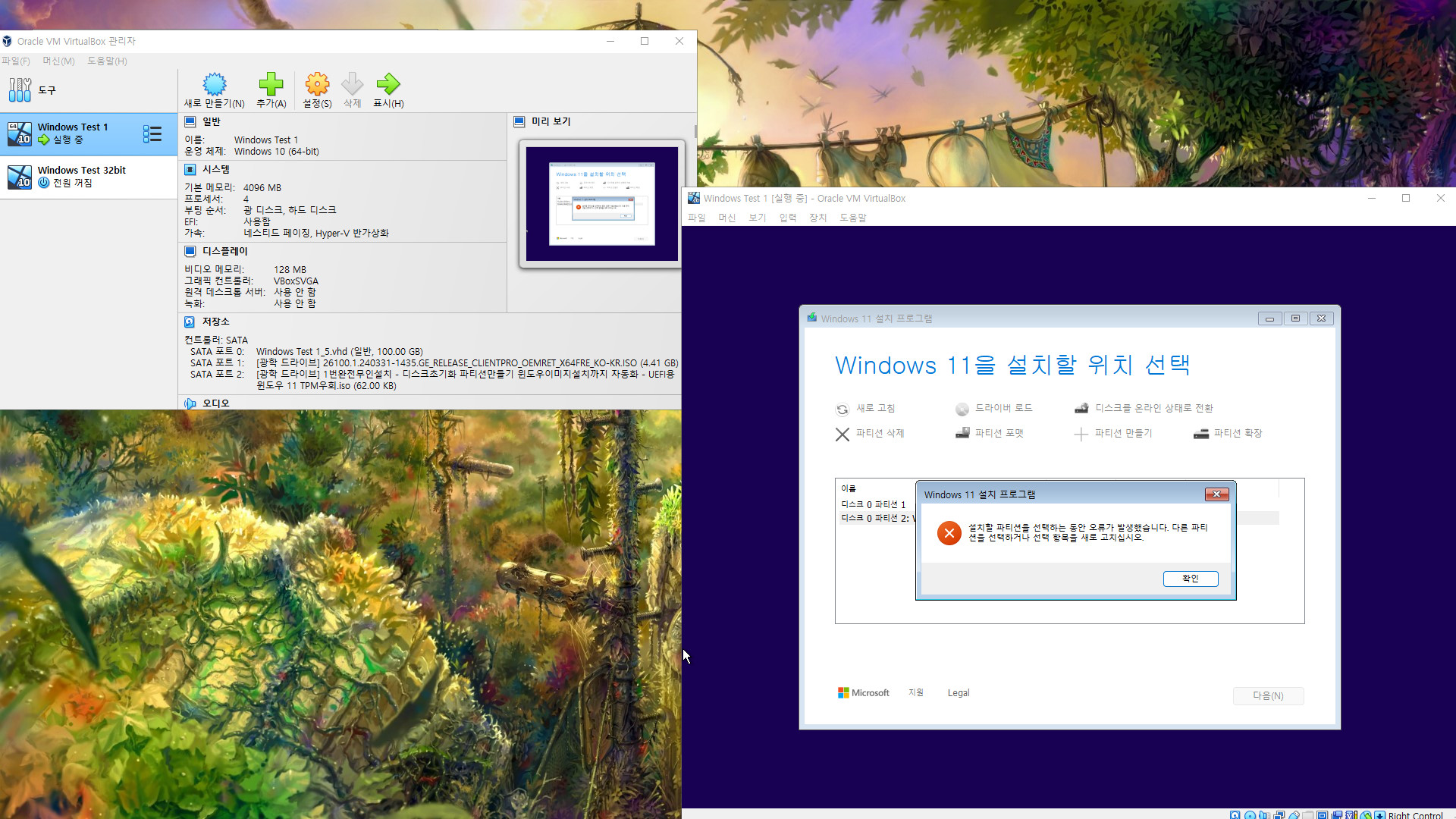
오류가 생긴 2번째 파티션을 삭제 후, 다음 클릭하면 윈도우 설치되긴 합니다만, 그러면 무인 설치가 아닙니다
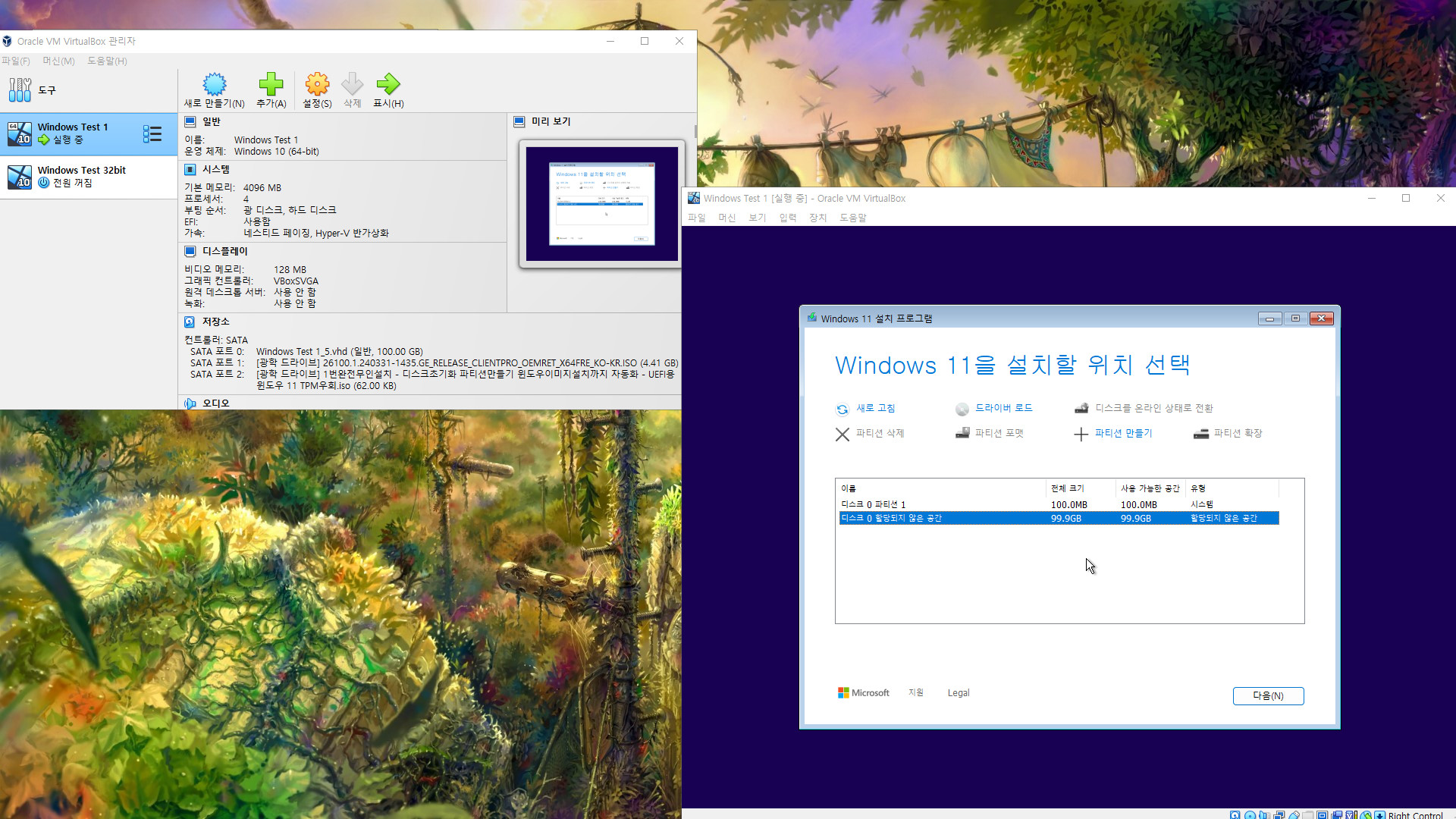
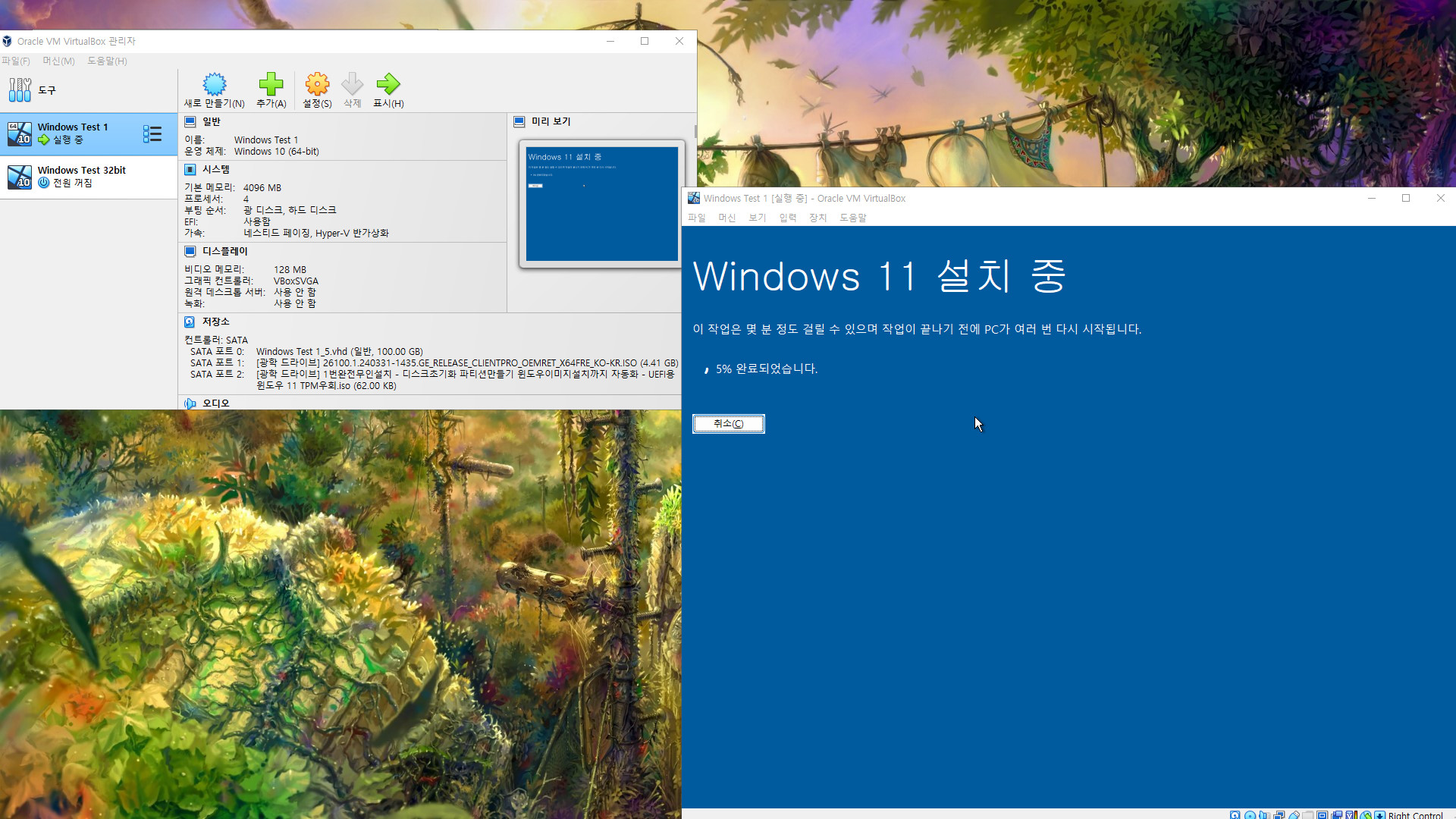
윈도우 설치 화면이 위와 같이 달라졌습니다.
예전에 윈도우 부팅 상태에서 업그레이드할 때의 화면이네요. 이제 포맷 설치를 해도 저런 화면이 나오네요
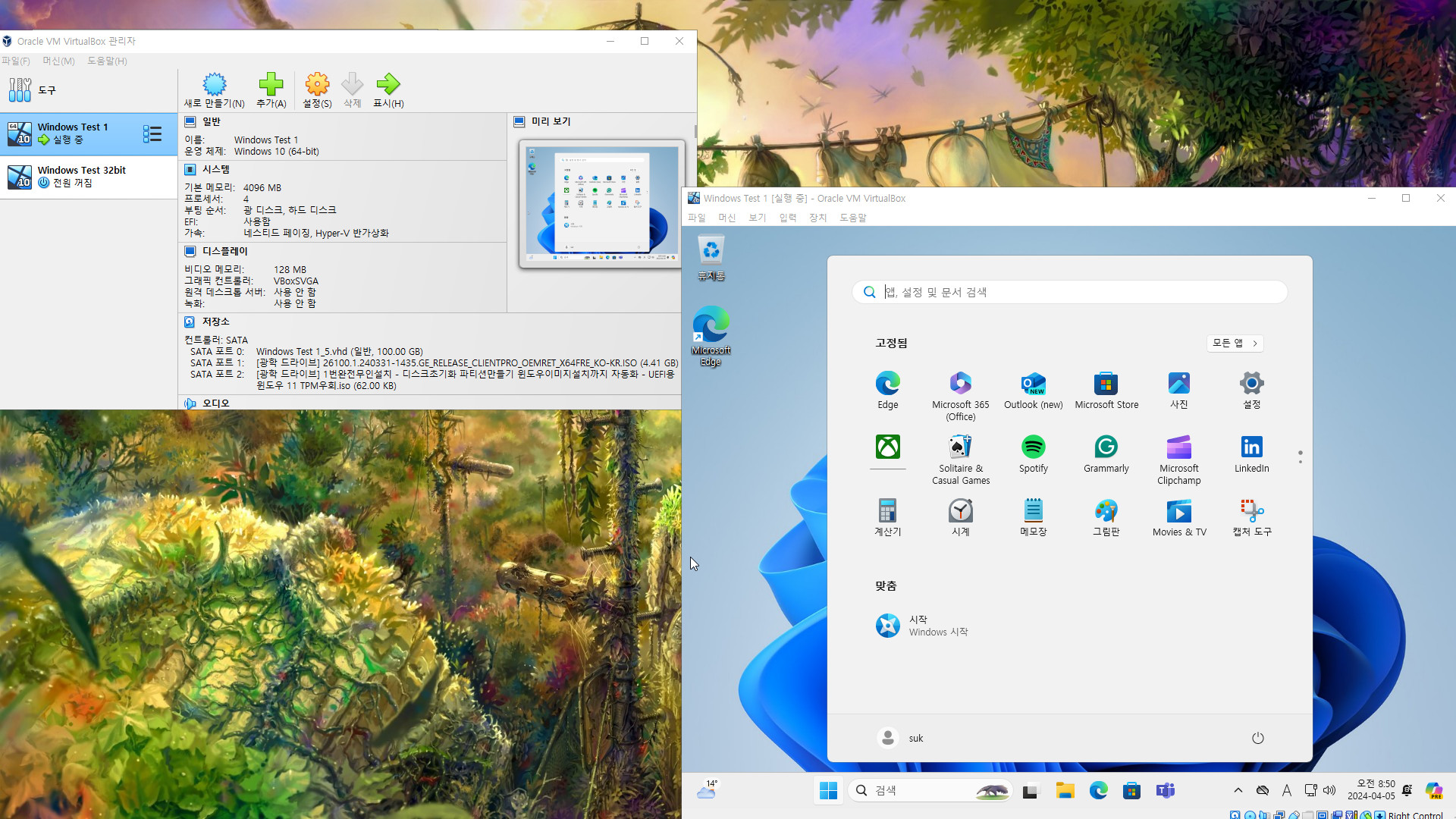
설치 완료했습니다. 파티션을 어떻게 MS에서 만들었는지? 확인할 겁니다
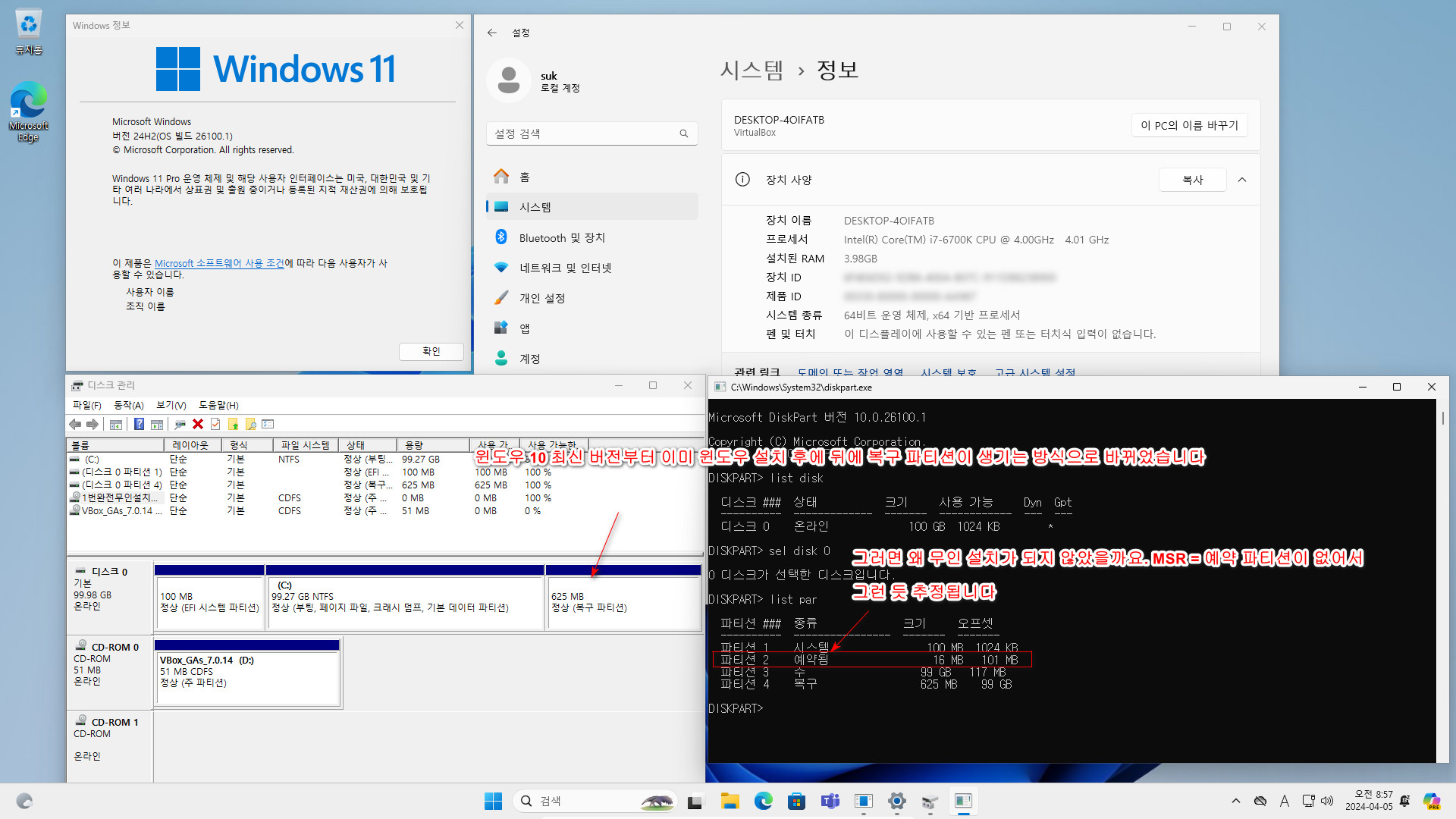
스샷에 쓴대로 뒤에 예약 파티션은 언제부턴가 윈도우 10도 설치 후에 뒤에 만들어지더군요
그래서 처음 복구 파티션을 만들지 않아도 소용없게 되었습니다
복구 파티션은 나중에 자동으로 만들어지기 때문에
처음 파티션 만들 때는 MSR 파티션만 차이가 있습니다. 그래서 MSR 파티션만 추가로 autounattend.xml에서 만들었습니다
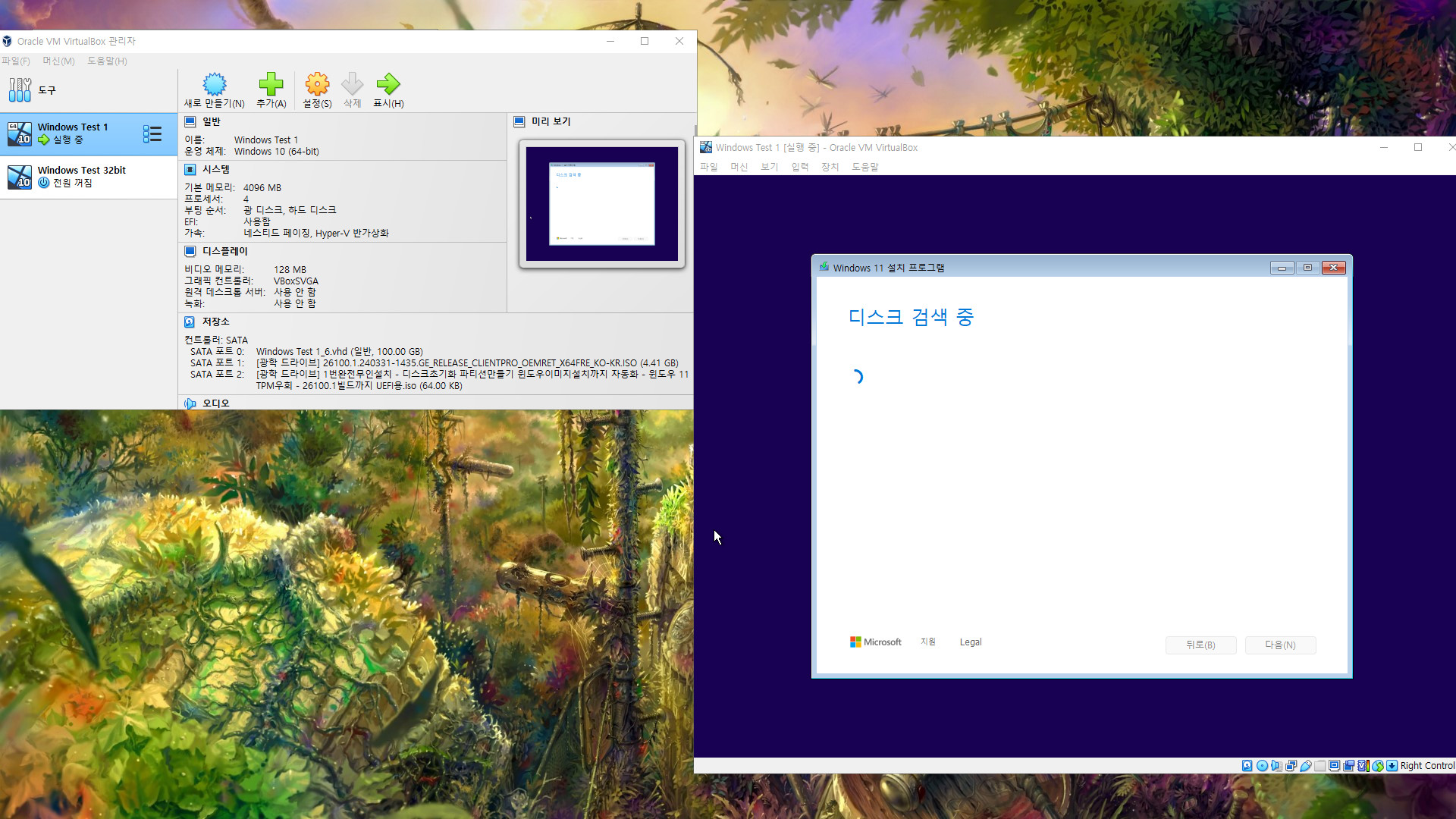
하지만...
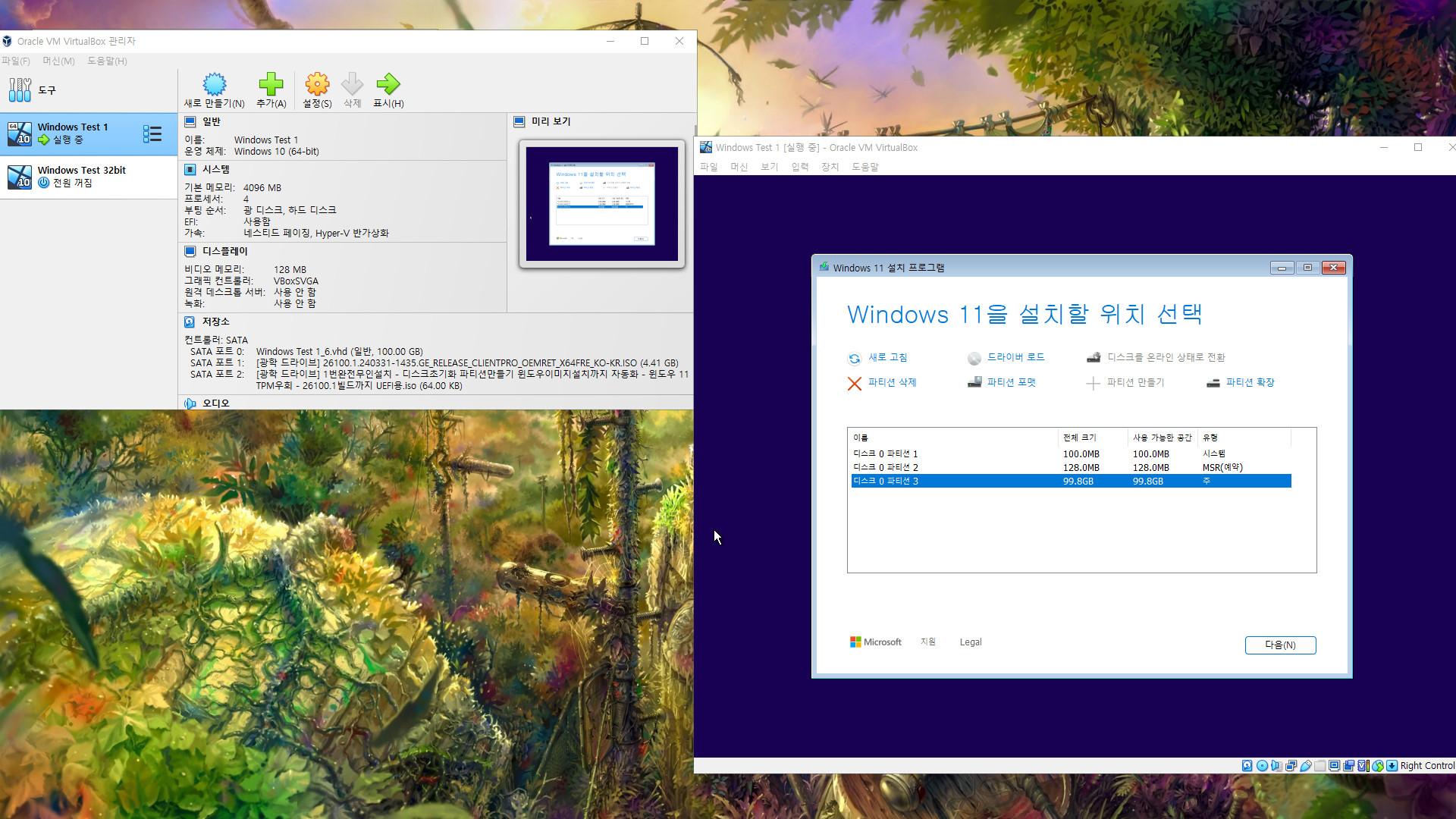
무인 설치이기 때문에 저 화면에서 멈추면 안 되는데요
다행히 처음처럼 오류는 생기지 않고, 다음 클릭하면 넘어가더군요.[불완전해서 이 2번째 파일은 올리지 않았습니다]
----------------------------------------------------------------------
추가2: 2024.04.05 금요일 오후 05:00
흠...위에서 잘 분석했는데요. 26100.1 빌드에서는 MSR 파티션을 추가하는 것이 맞습니다
단지, 오류 메시지가 없어서 자세히 확인을 하지 않았는데요. 또 사실 봐도 비슷한 구문들이 많아서 잘못된 점이 잘 보이지도 않더군요
암튼 뒤늦게 MSR 파티션 추가하다가 잘못된 구문을 발견했습니다.
좀 더 확인 테스트한 후에 현재 개발 중인 최신 26100.1 빌드에도 적용되는 autounattend.xml 완전 무인 설치 파일을 올릴 예정입니다
사실 그냥 UEFI용으로 알려진 파티션 4개를 만드는 예제 autounattend.xml 을 사용하면 26100.1 빌드도 통과됩니다
저는 최대한 파티션 적게 만드려고 직접 수정하다가 이런 실수를 하게 되었습니다
댓글 [14]
-
cungice 2024.04.04 20:53
-
광풍제월 2024.04.04 20:59
수고하셨습니다.
-
규니 2024.04.04 21:28
수고하셨습니다~
-
트리거 2024.04.04 22:06
감사합니다
-
메아리 2024.04.04 22:27
감사합니다.
-
강뉴 2024.04.04 22:46
수고하셨습니다
-
아는형님™ 2024.04.05 00:47
감사합니다.
-
프리네 2024.04.05 03:59
수고 많으셨습니다...^^
-
백수건달 2024.04.05 05:54
수고하셨습니다
-
수리수리 2024.04.05 08:55
수고 하셨습니다
감사합니다^^
-
kkk 2024.04.05 13:53
감사합니다.
-
anh 2024.04.05 15:56
수고하셨습니다.
-
Meta 2024.04.05 16:02
수고하셨습니다.
-
단결 2024.04.17 17:42
안녕하세요 질문좀 드릴게요 .. 가상 컴퓨터 설치하고 메인컴퓨터는 네트워크 죽이고 가상컴퓨터만 인터넷 연결 할수도 있나요 ?
서로 파일 공유는 가능하면서요~~

수고 많으셨습니다. 감사합니다.